如何登录 MEXC
登录您的 MEXC 账户是访问该平台广泛的加密货币交易服务的门户。本指南将引导您完成安全登录 MEXC 帐户所需的简单步骤。

如何登录 MEXC
使用电子邮件登录 MEXC
我将向您展示如何通过几个简单的步骤登录 MEXC 并开始交易。第 1 步:注册免费帐户
在登录 MEXC 之前,您需要注册一个免费帐户。您可以通过访问MEXC 网站并单击“注册”来完成此操作。
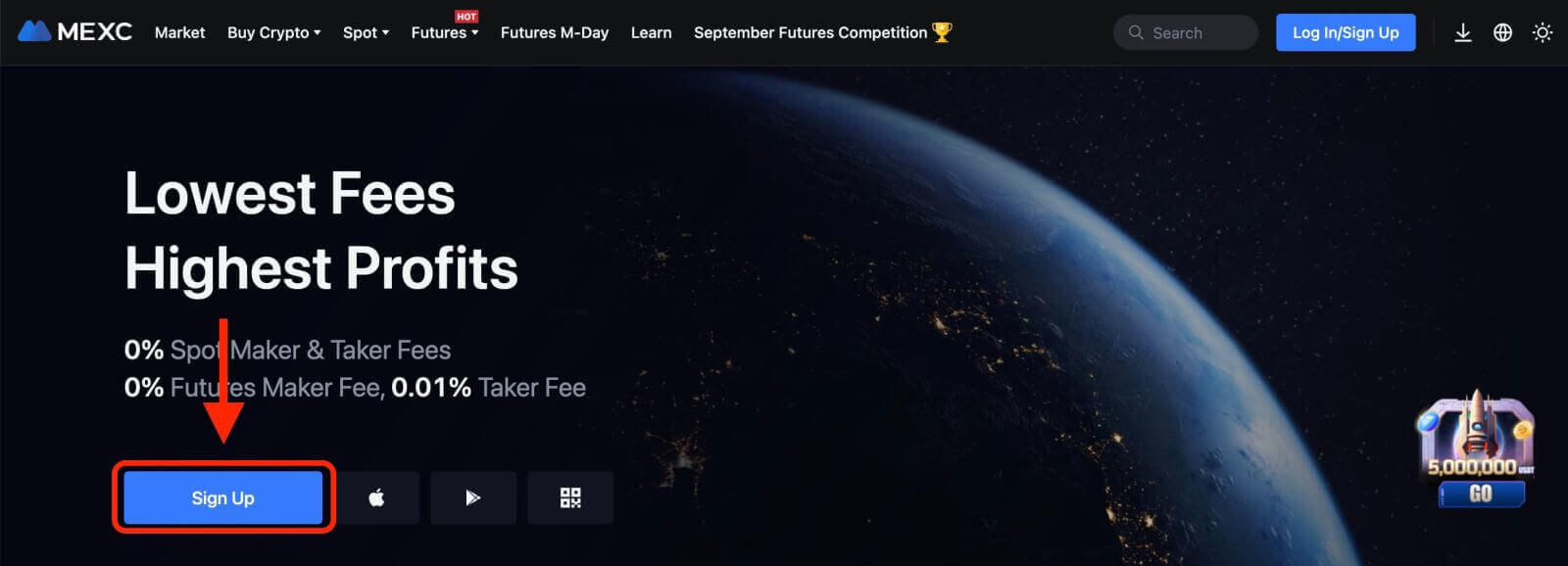
您需要输入您的电子邮件地址并为您的帐户创建密码。如果您愿意,您还可以选择使用 Google、Apple、MetaMask、Telegram 或您的手机号码进行注册。填写所需信息后,单击“注册”按钮。
第2步:登录您的帐户
注册帐户后,您可以通过点击网站右上角的“登录/注册
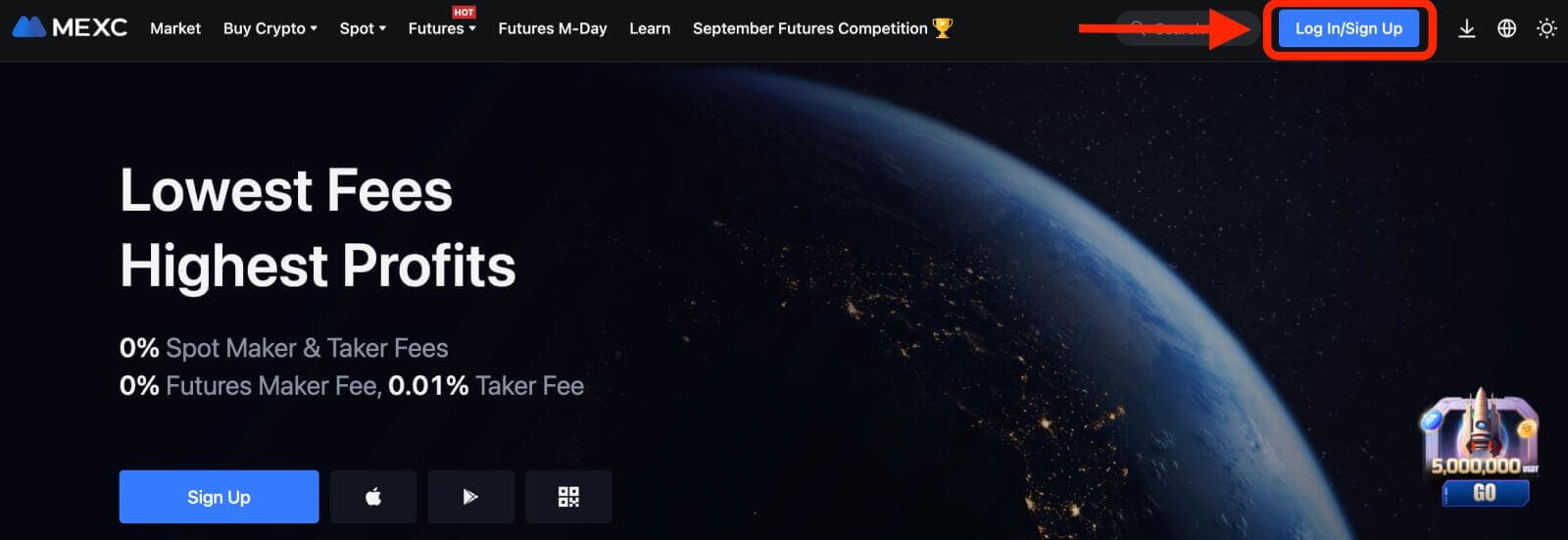
”来登录MEXC。 您需要输入注册时使用的电子邮件地址和密码。
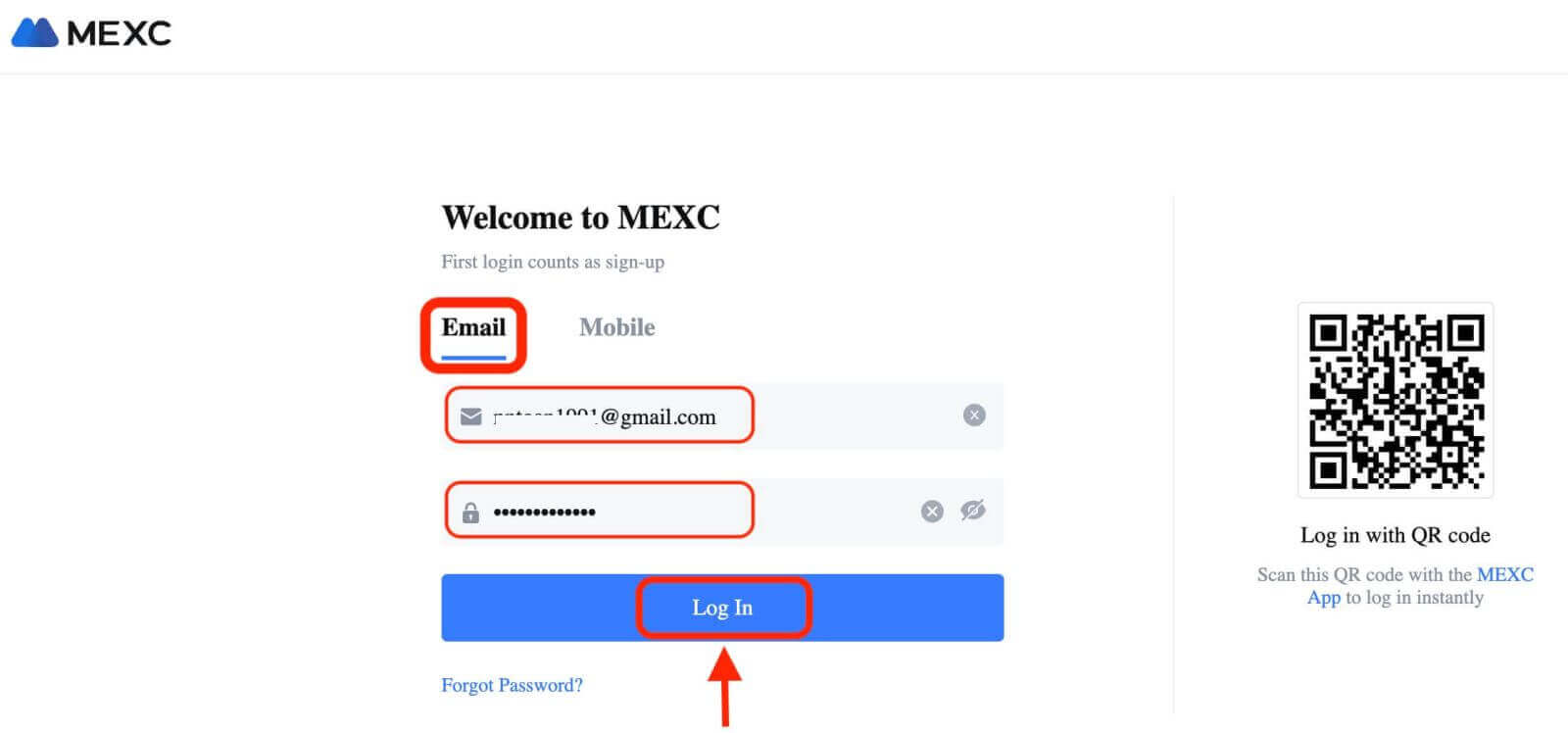
如果您忘记密码,可以点击“忘记密码?”链接并输入您的电子邮件地址以接收重置链接。
第 3 步:开始交易
恭喜!您已使用 Bybit 账户成功登录 MEXC,您将看到包含各种功能和工具的仪表板。
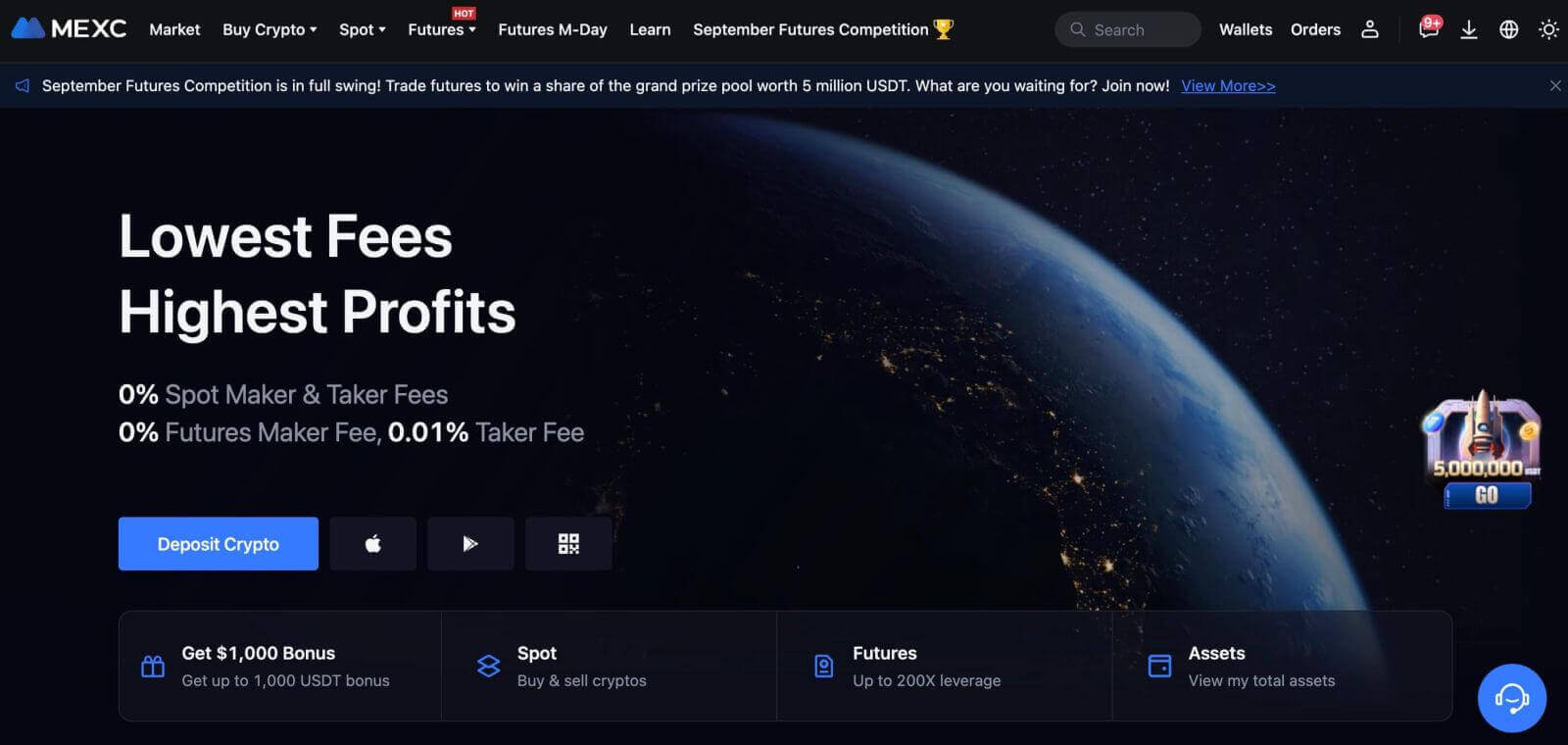
就是这样!您已使用电子邮件成功登录 MEXC 并开始在金融市场上进行交易。
使用 Google、Apple、MetaMask 或 Telegram 登录 MEXC
MEXC 提供使用社交媒体帐户登录的便利,简化了登录过程,并提供了传统基于电子邮件的登录的替代方案。- 我们使用 Google 帐户作为示例。点击登录页面上的[Google]。
- 如果您尚未在网络浏览器上登录 Google 帐户,您将被重定向到 Google 登录页面。
- 输入您的 Google 帐户凭据(电子邮件地址和密码)以登录。
- 如果出现提示,请授予 MEXC 访问您的 Google 帐户信息所需的权限。
- 成功登录您的 Google 帐户后,您将被授予访问您的 MEXC 帐户的权限。
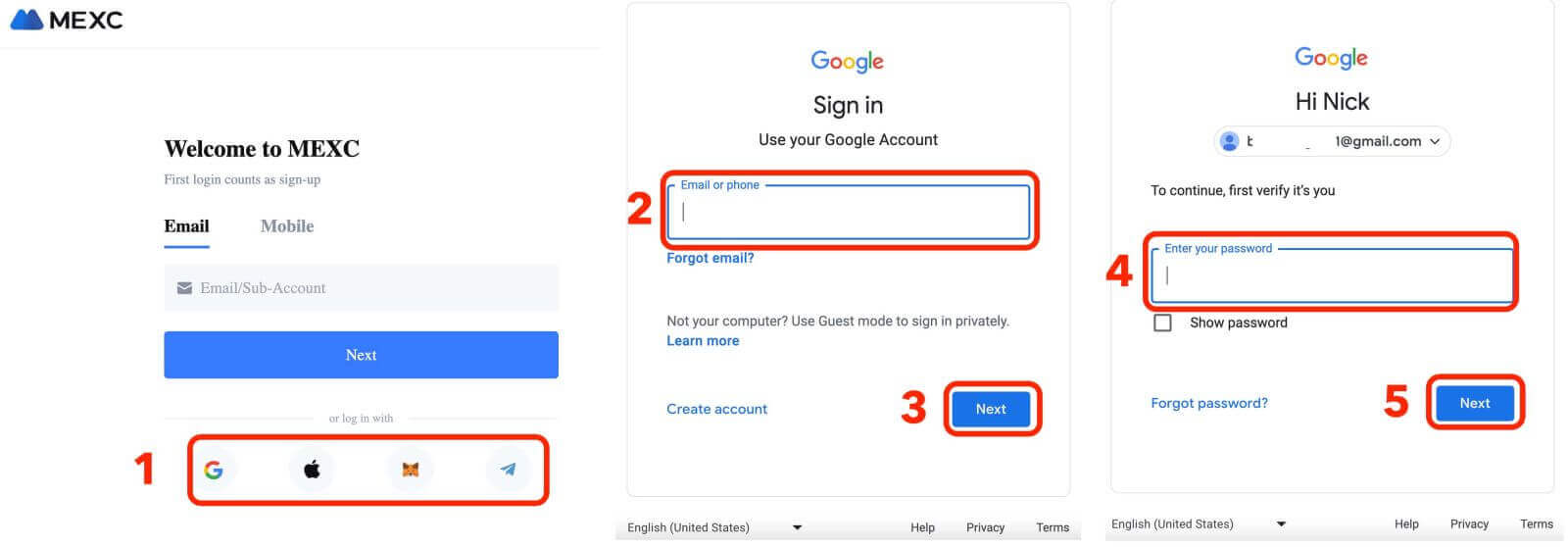
使用电话号码登录 MEXC
1. 点击网站右上角的“登录/注册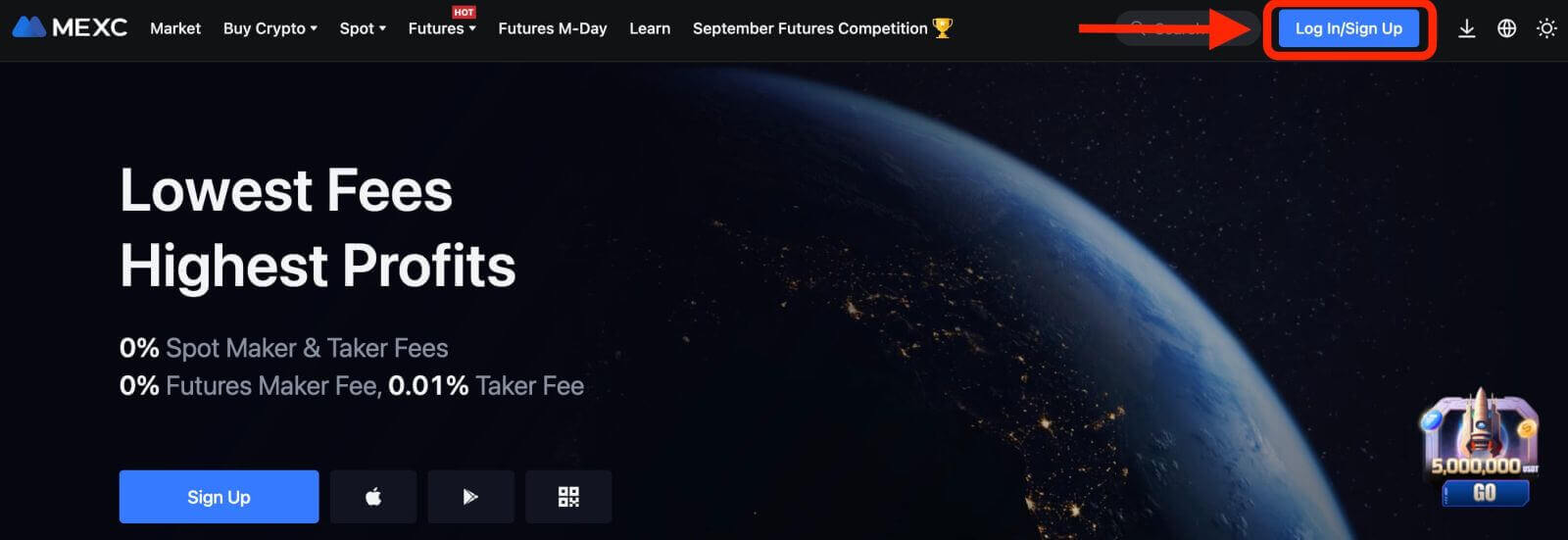
”。 2. 您需要输入注册时使用的电话号码和密码。
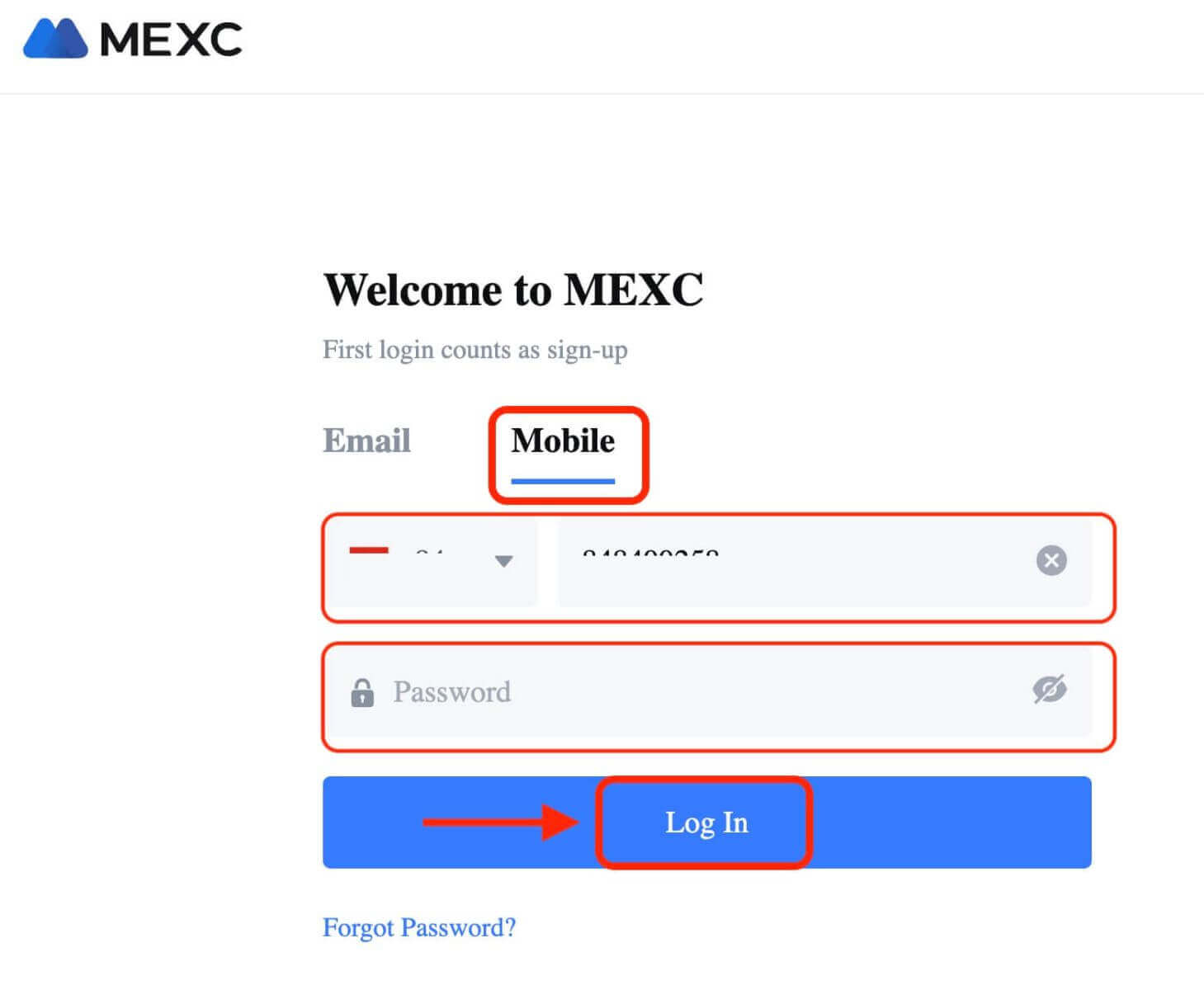
恭喜!您已成功登录 MEXC,您将看到带有各种功能和工具的仪表板。
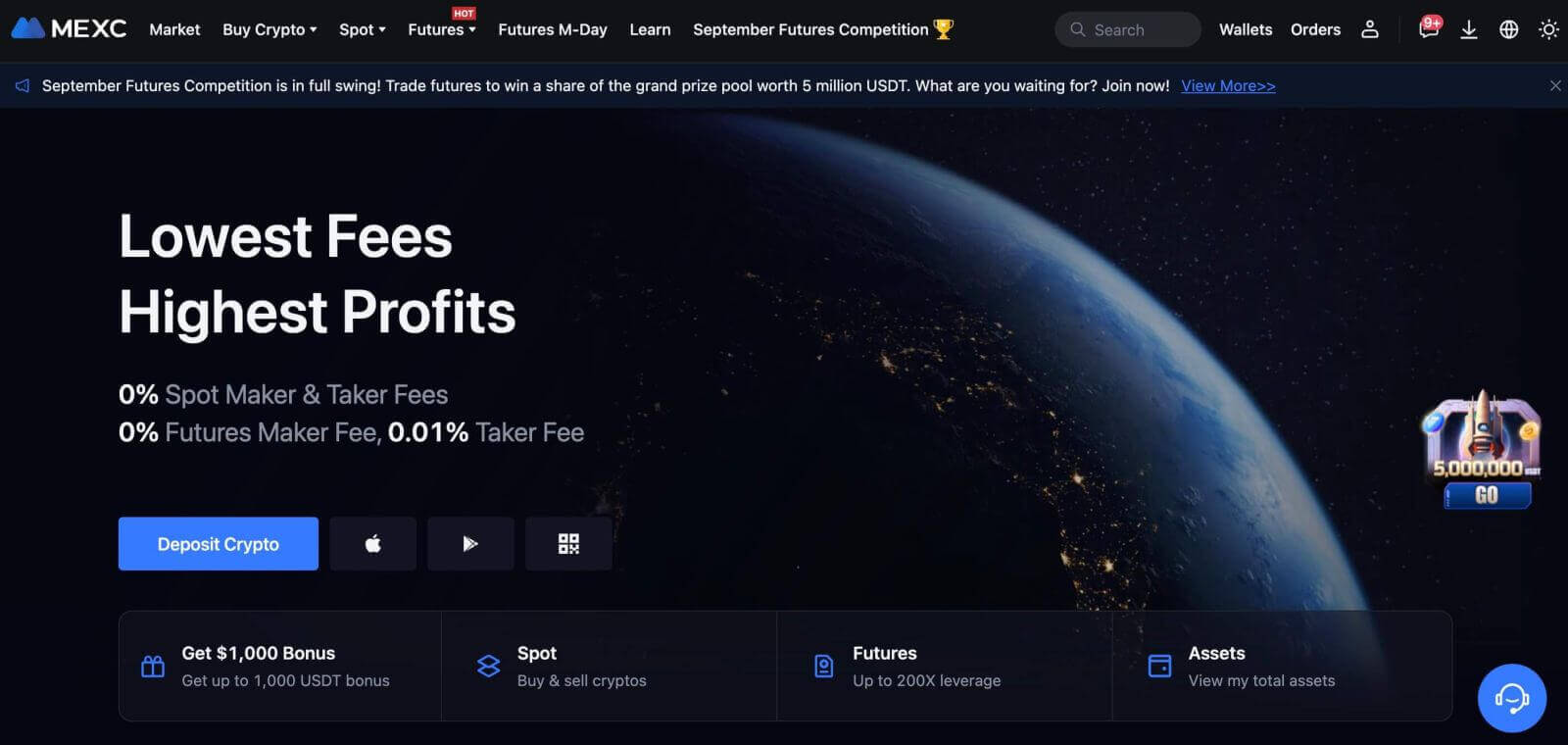
就是这样!您已使用您的电话号码成功登录 MEXC 并开始在金融市场上进行交易。
登录 MEXC 应用程序
MEXC 还提供移动应用程序,让您可以随时随地访问您的账户并进行交易。 MEXC 应用程序提供了多项关键功能,使其深受交易者欢迎。1.从Google Play Store或App Store免费下载MEXC 应用程序并将其安装在您的设备上。 2. 下载 MEXC 应用程序后,打开应用程序并点击用户图标。 3. 然后,点击[登录]。 4. 根据您的选择输入您的手机号码、电子邮件地址或社交媒体帐户。 5. 将出现一个弹出窗口。在弹出窗口中完成验证码。 6.然后输入您的帐户密码。 就是这样!您已成功登录 MEXC 应用程序。
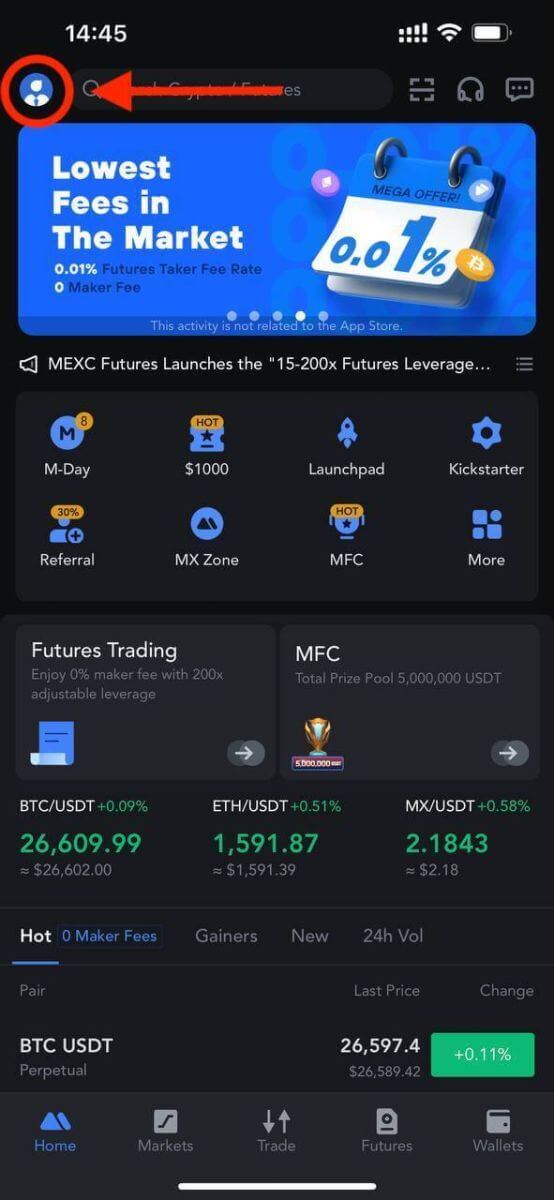
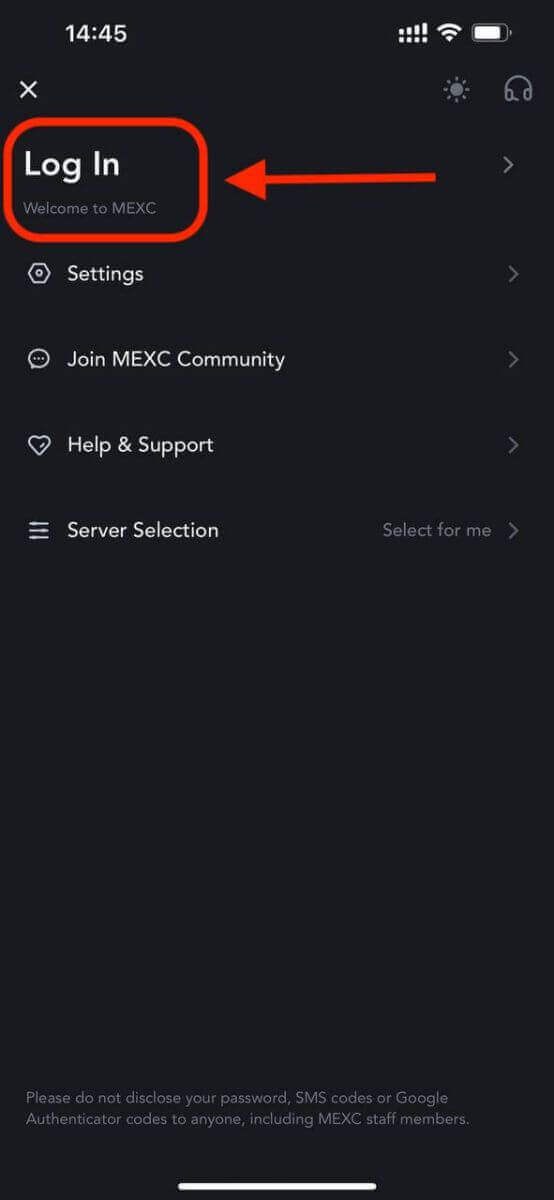
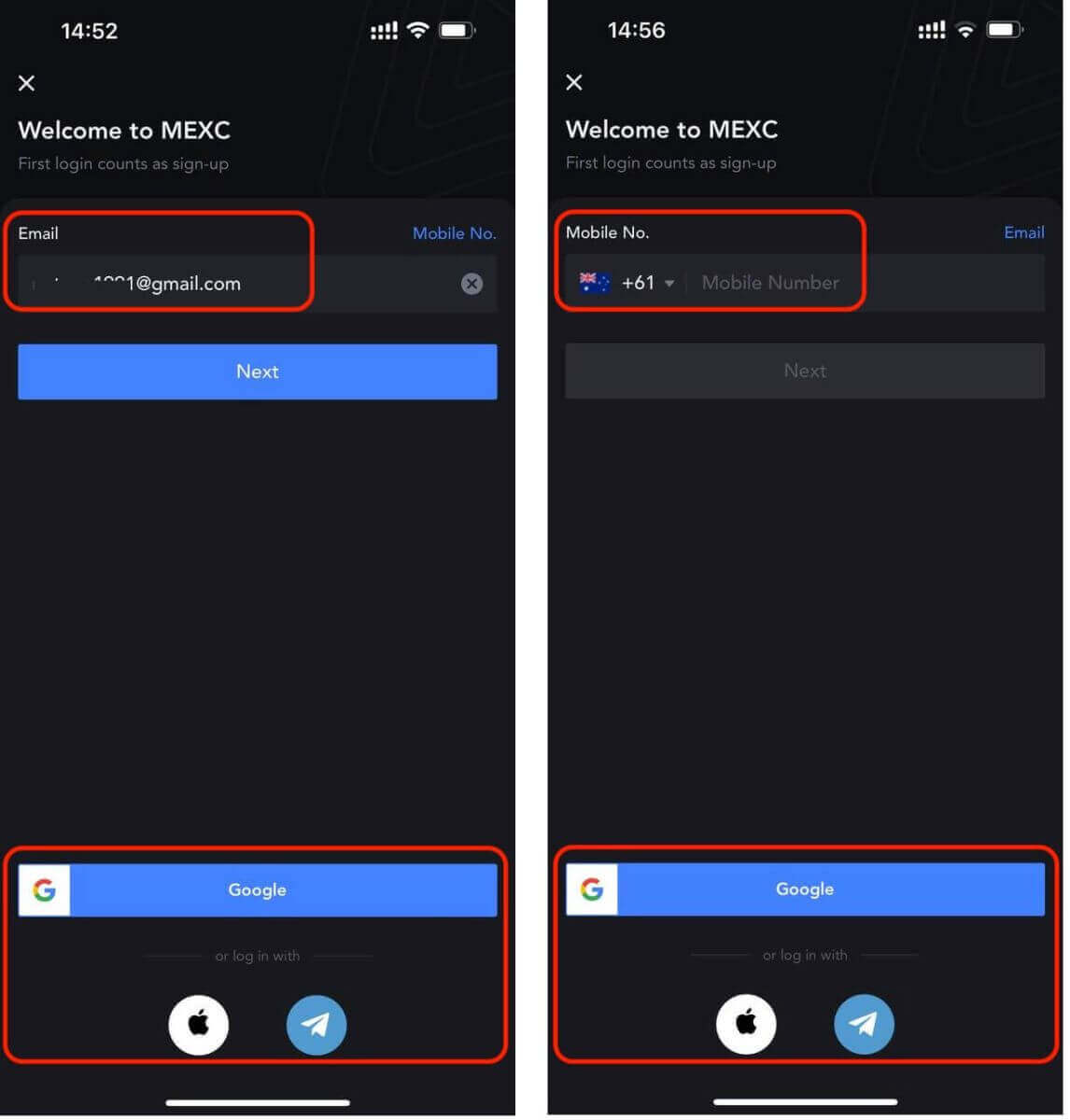
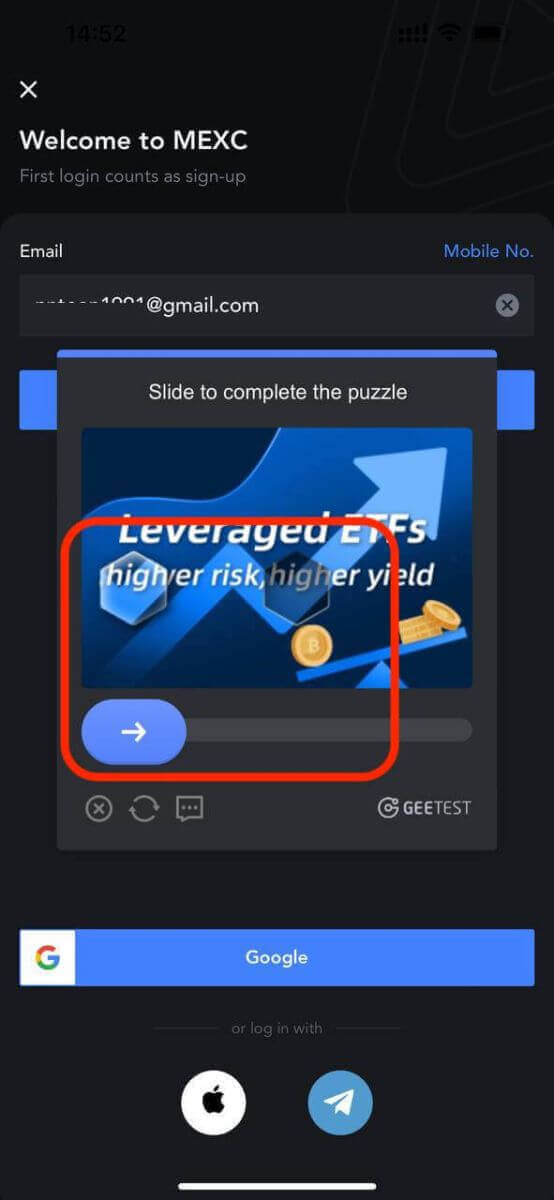
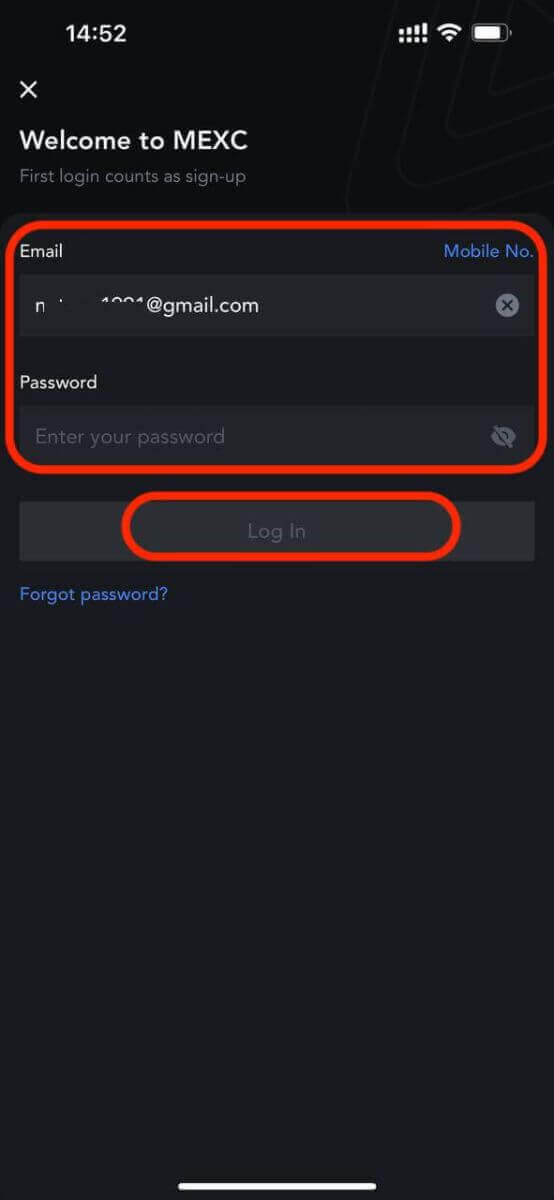
MEXC 登录上的双因素身份验证 (2FA)
输入登录详细信息后,您将需要验证您的帐户。 MEXC 向所有用户提供 2FA 作为选项,以确保其交易活动的安全。它是一个额外的安全层,旨在防止未经授权访问您的 MEXC 账户,确保只有您才能访问您的 MEXC 账户,让您在交易时安心无忧。1. 如何将手机号码关联至 MEXC 账户
1.1 在网站上
- 登录MEXC网站,点击用户图标-【安全】,选择【手机验证】。
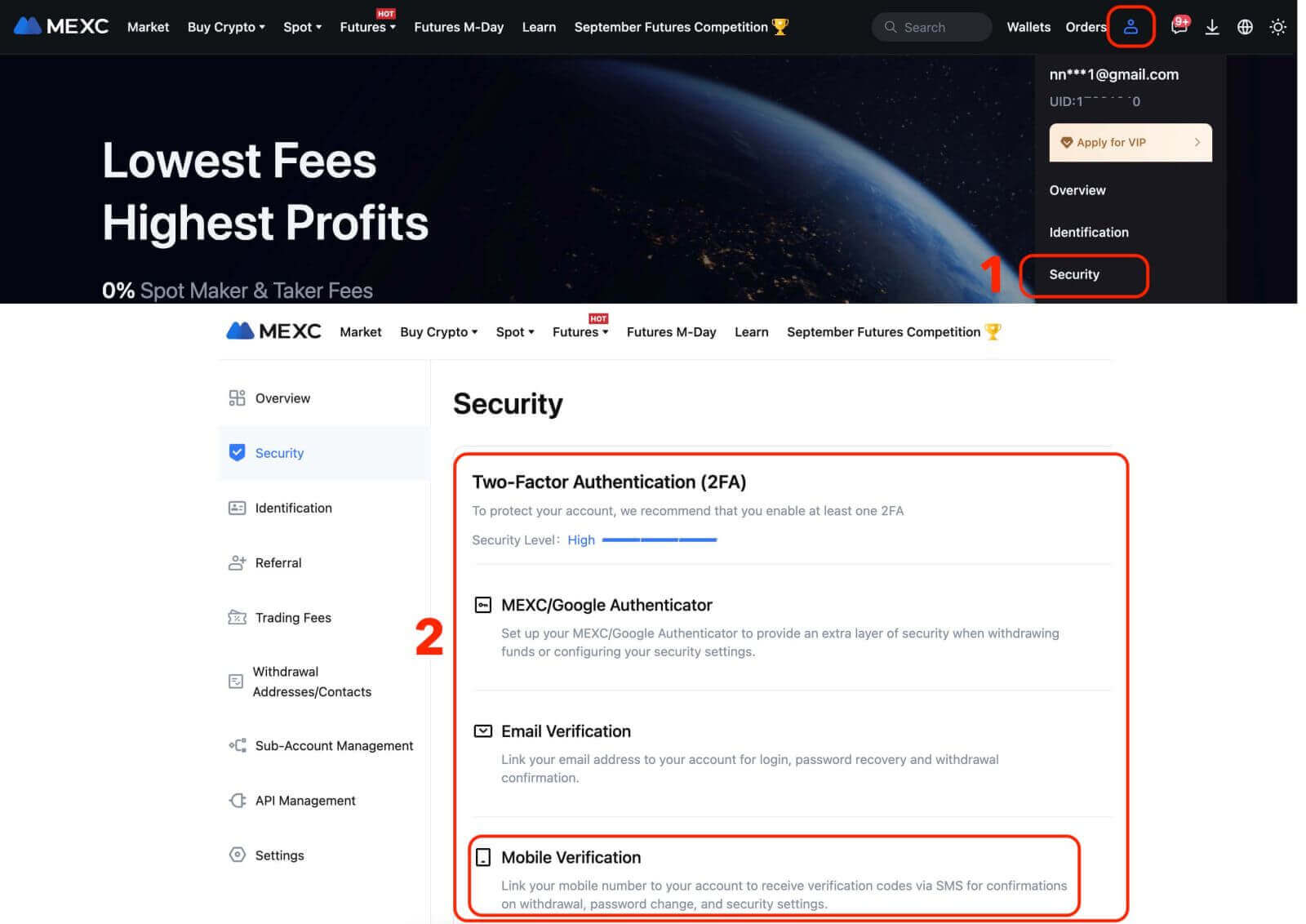
填写手机号码、短信验证码、邮箱验证码,然后点击【确认】完成绑定。
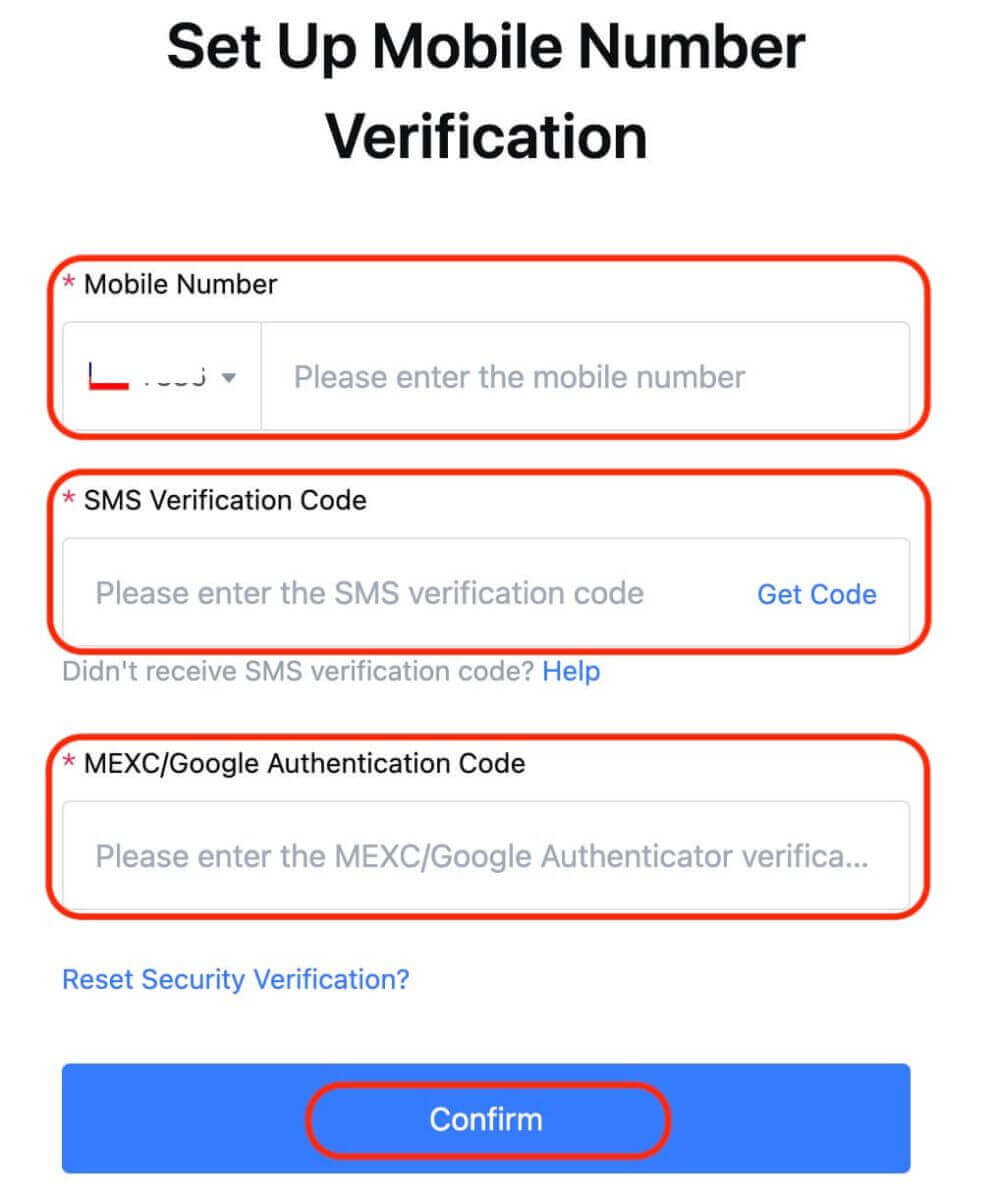
1.2 在应用程序上
在应用程序的主页上,点击用户图标 - [安全]。
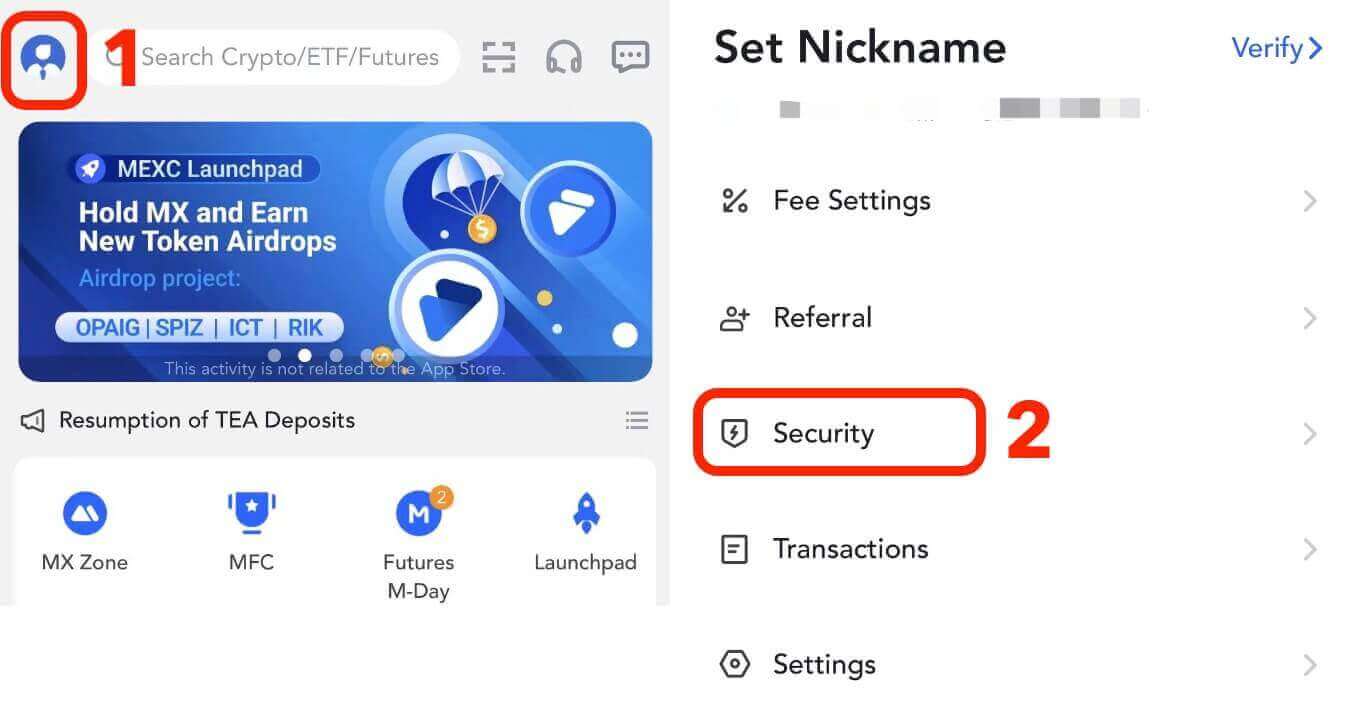
点击【手机验证】,填写手机号码、短信验证码、邮箱验证码,然后点击【确认】完成绑定。
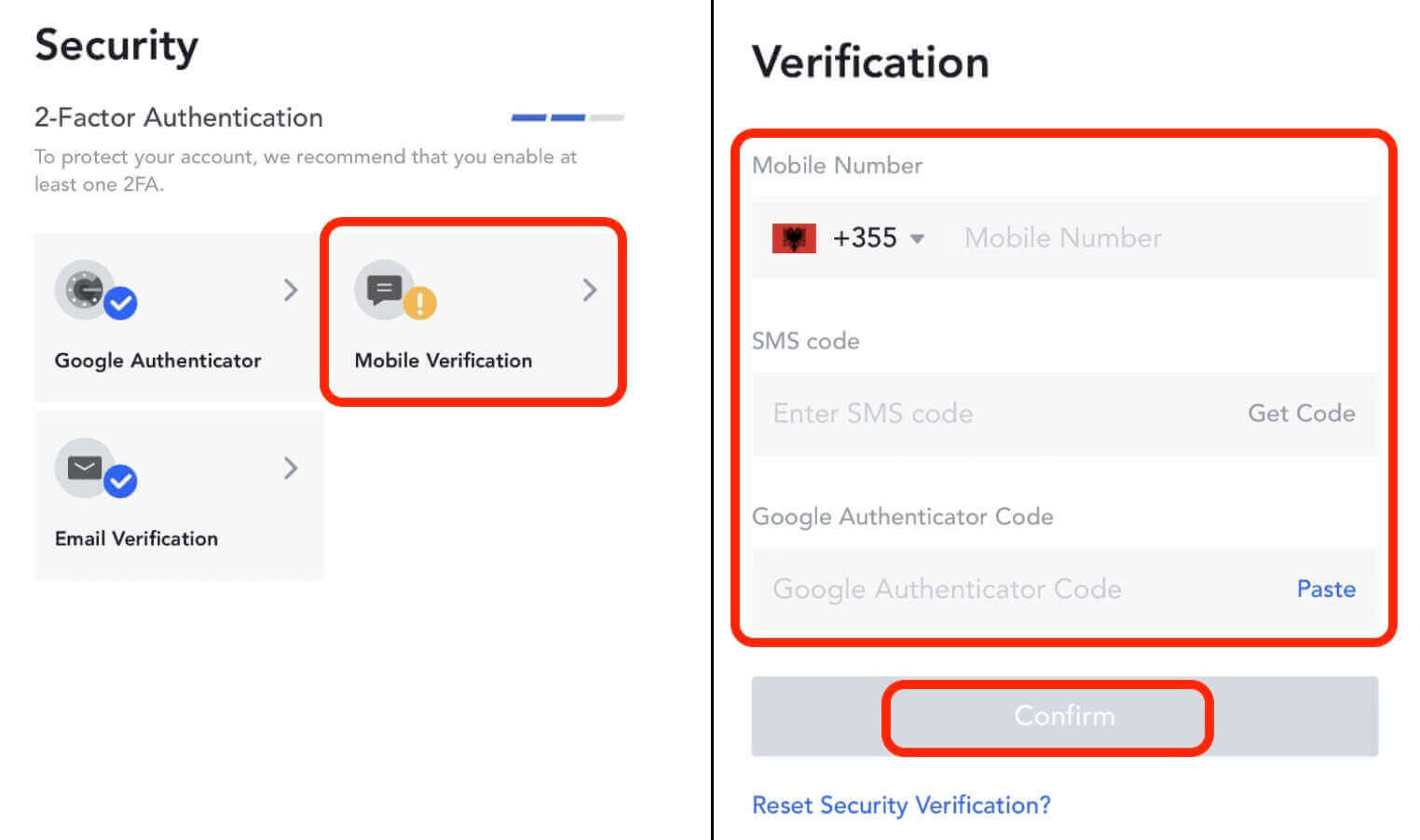
2. 如何将电子邮件地址与MEXC 账户关联
2.1 在网站上
登录MEXC 网站,点击用户图标-【安全】,然后选择【邮箱验证】。
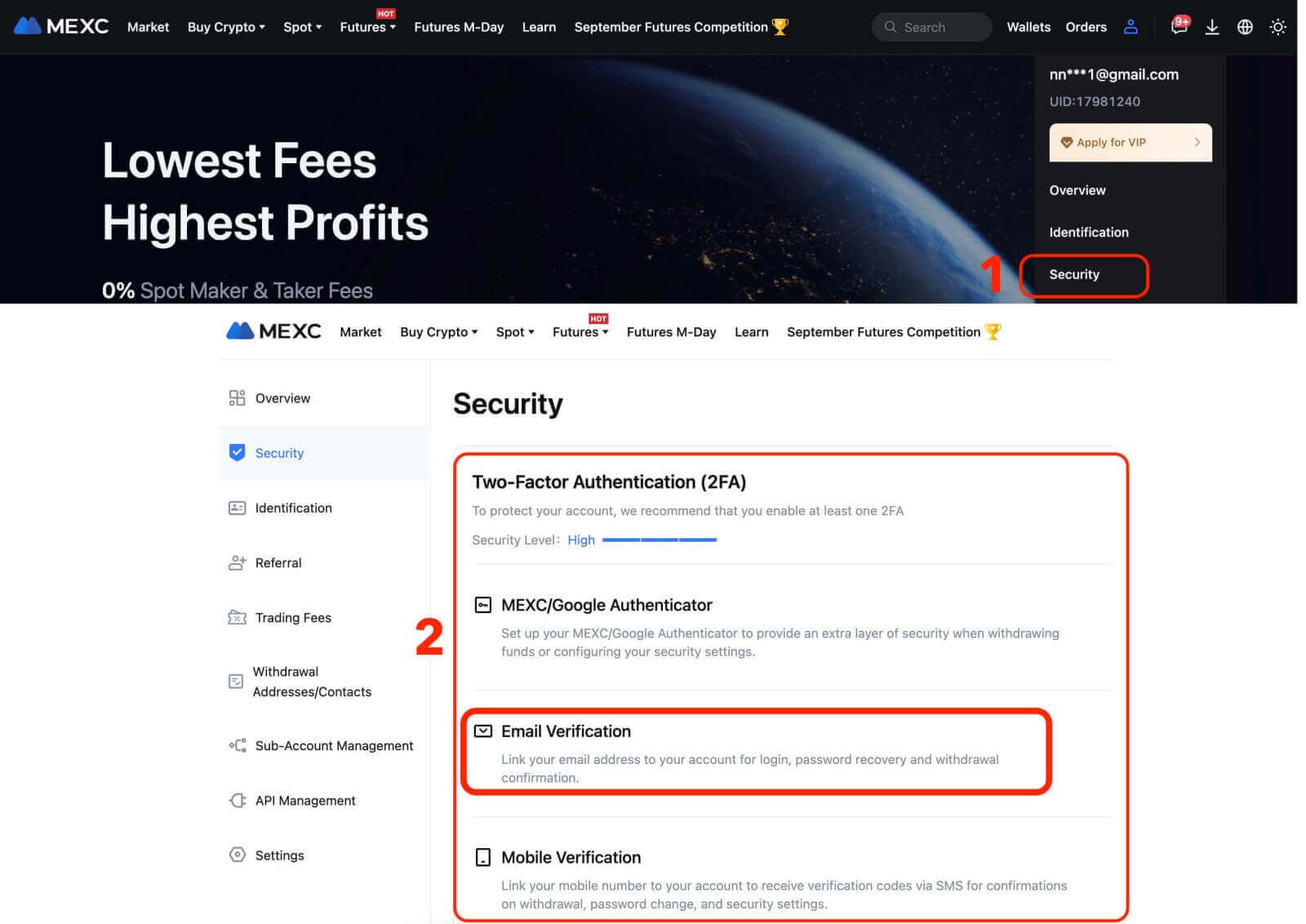
填写邮箱地址、邮箱验证码、短信验证码、MEXC/Google 验证码。然后点击【确认】即可完成链接。
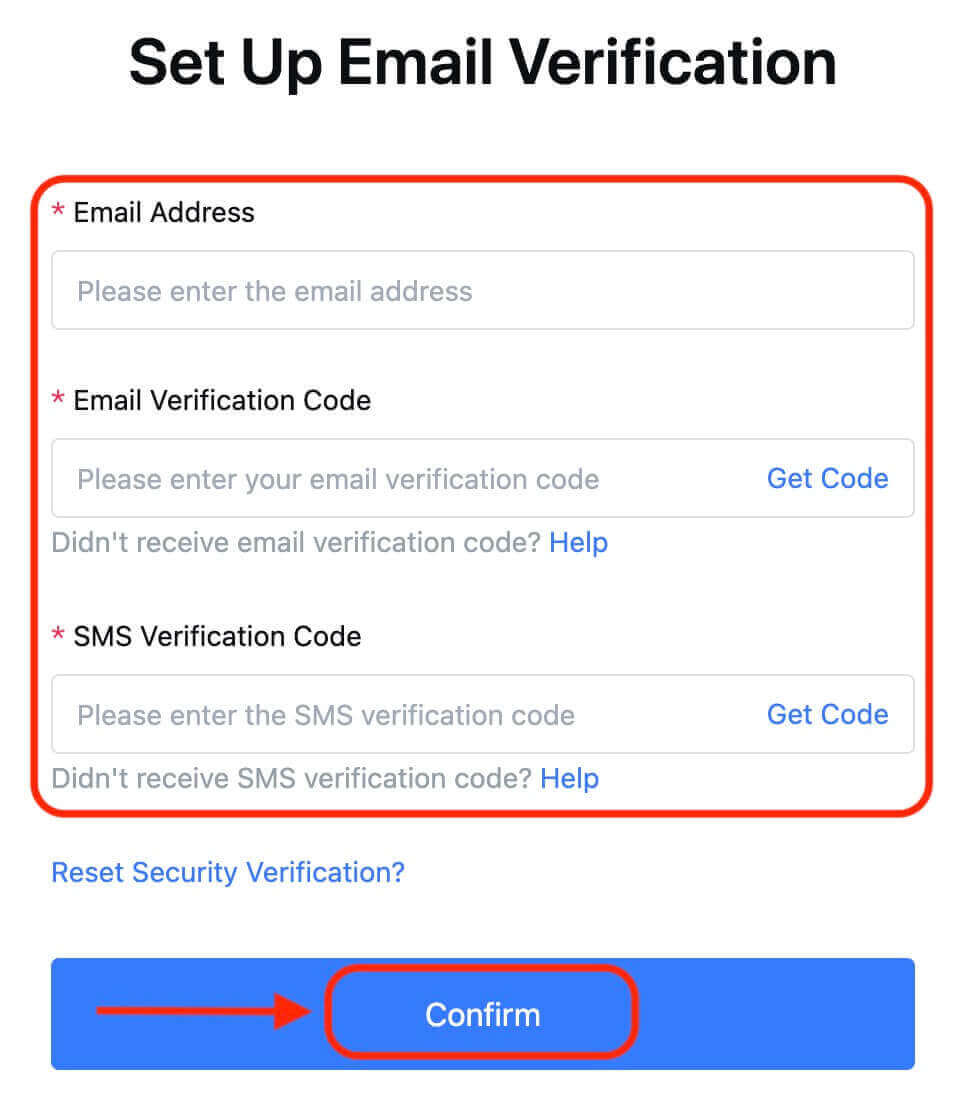
2.2 在应用程序上
在应用程序的主页上,点击用户图标 - [安全]。
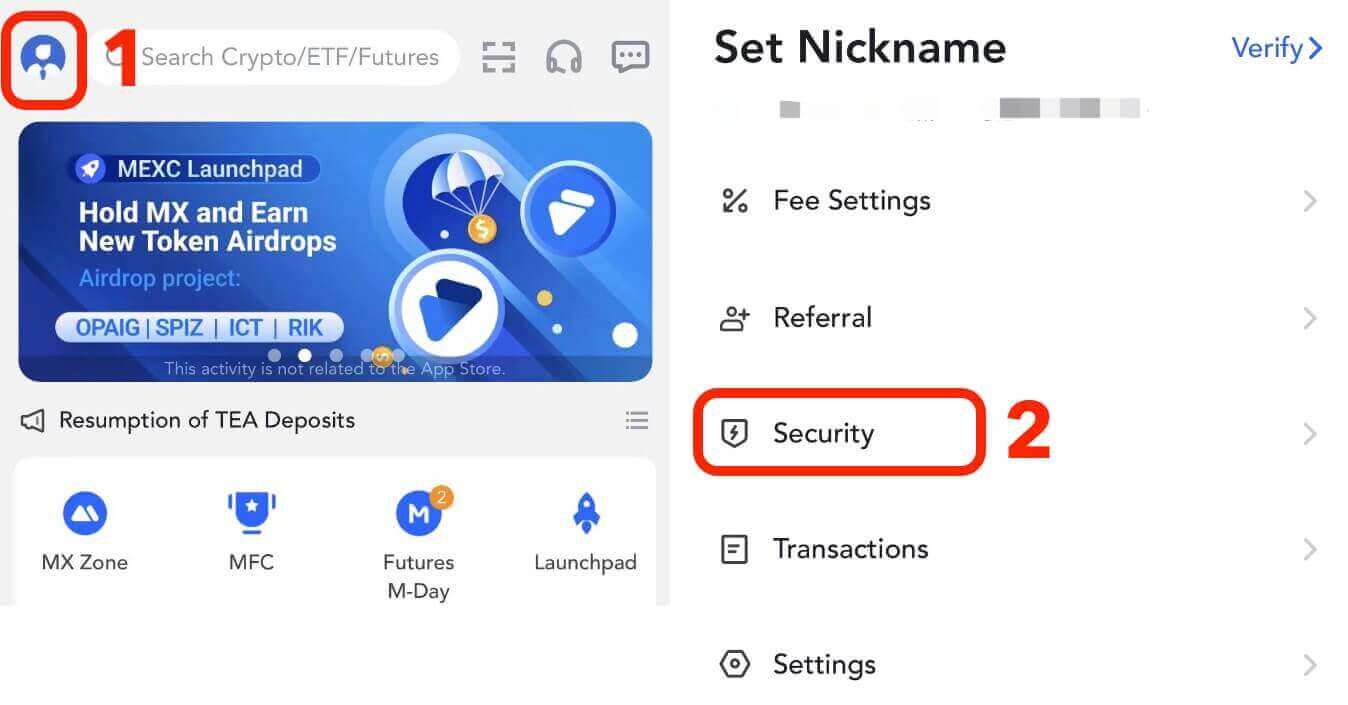
点击【邮箱验证】,填写邮箱地址、邮箱验证码、短信验证码、谷歌验证码。然后点击【确认】即可完成链接。
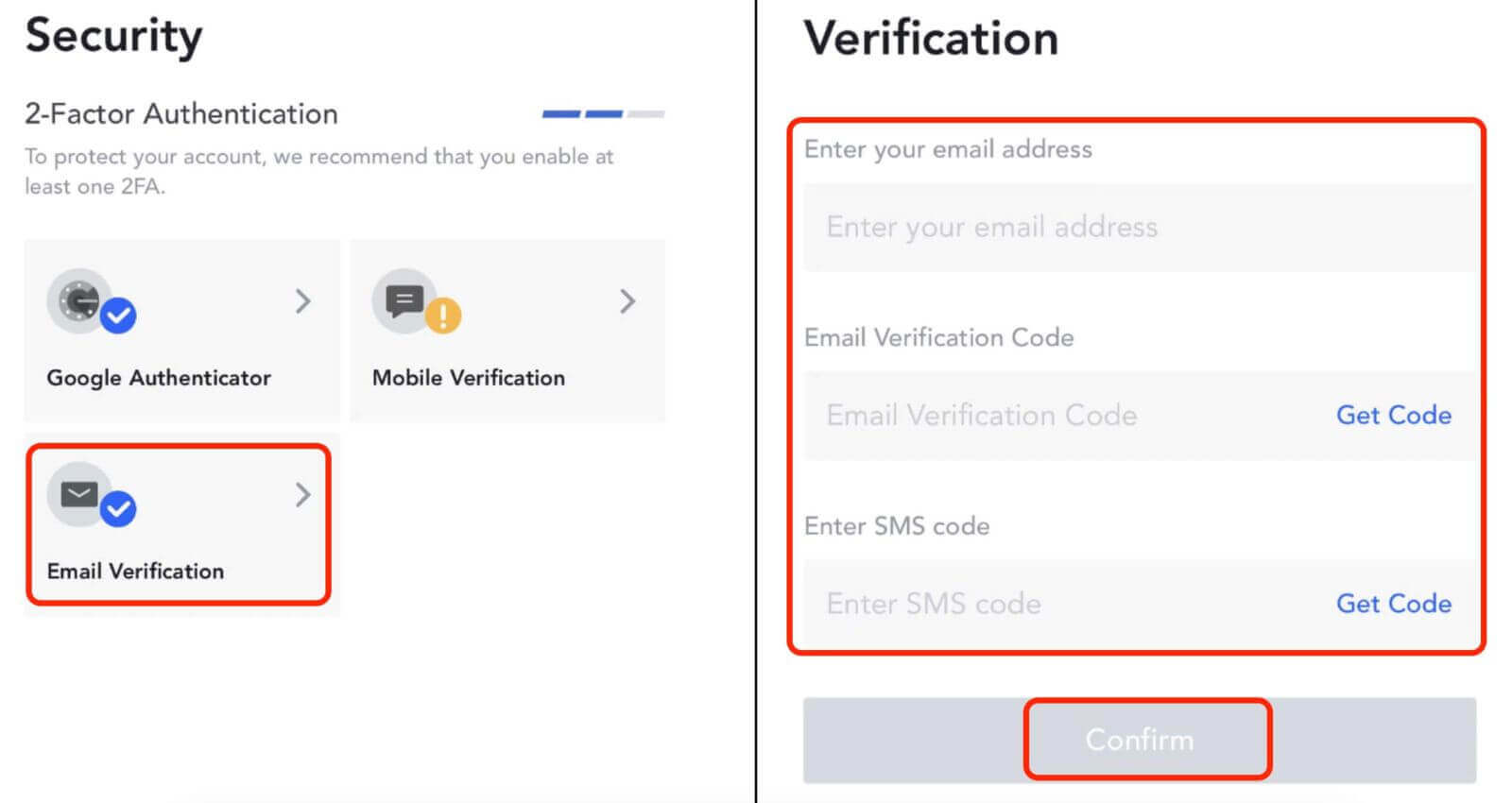
3. 如何关联谷歌验证器至MEXC账户
3.1 什么是谷歌验证器?
MEXC/Google Authenticator 是一种动态密码工具,其工作原理与基于短信的动态验证类似。链接后,每30秒生成一个动态验证码。验证码可用于登录、提现、修改安全设置等过程中的安全认证。它在使用您的 MEXC 帐户时提供额外的安全层。
3.2 在网站上
登录MEXC网站,点击用户图标-【安全】,选择【MEXC/谷歌身份验证器验证】。
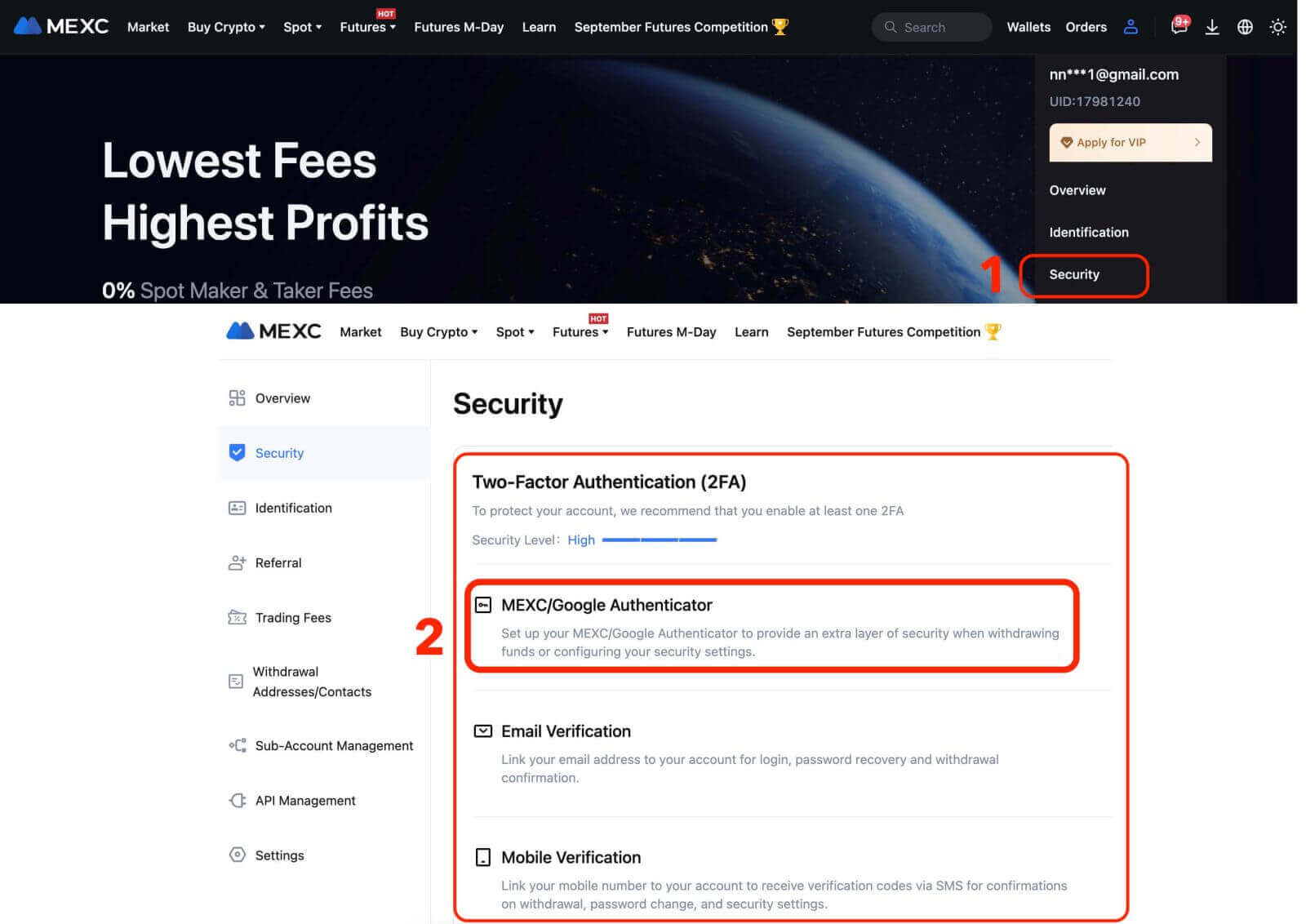
下载身份验证器应用程序。
- iOS用户:登录App Store,搜索“Google Authenticator”或“MEXC Authenticator”进行下载。
- 对于Android用户:前往Google Play并搜索“Google Authenticator”或“MEXC Authenticator”进行下载。
- 对于其他应用商店:搜索“Google Authenticator”或“2FA Authenticator”。
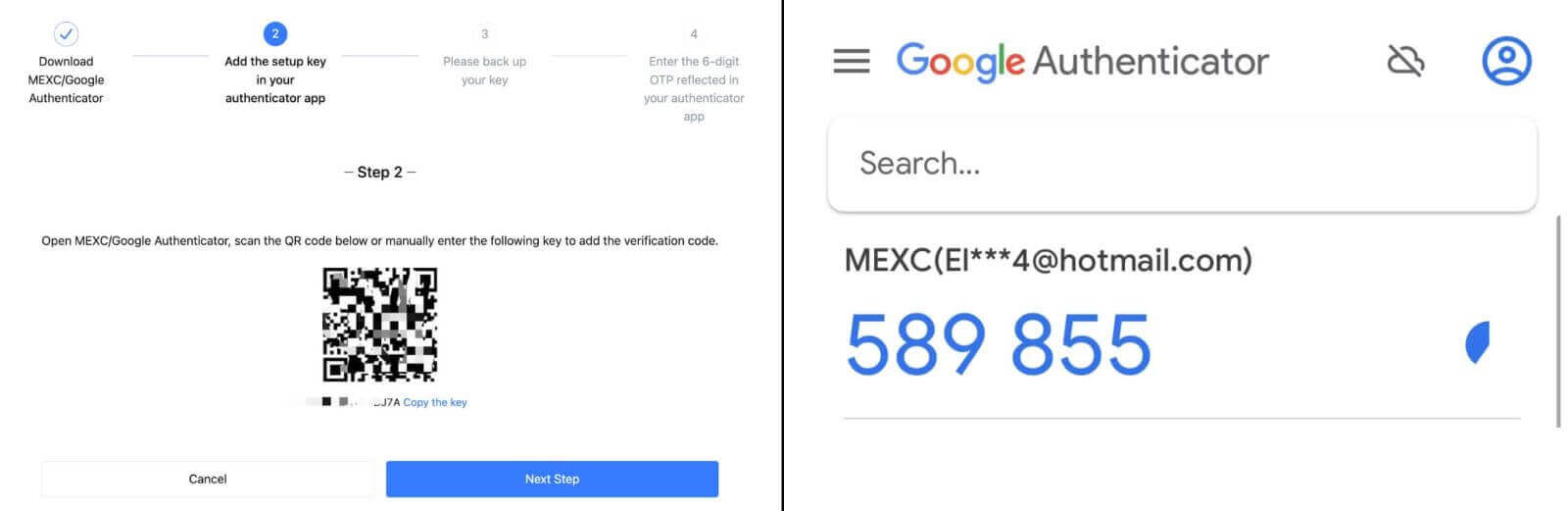
步骤 2:妥善保管用于恢复 MEXC/Google Authenticator 的密钥,以防您更换或丢失手机。链接前,请务必备份并保存上述密钥。
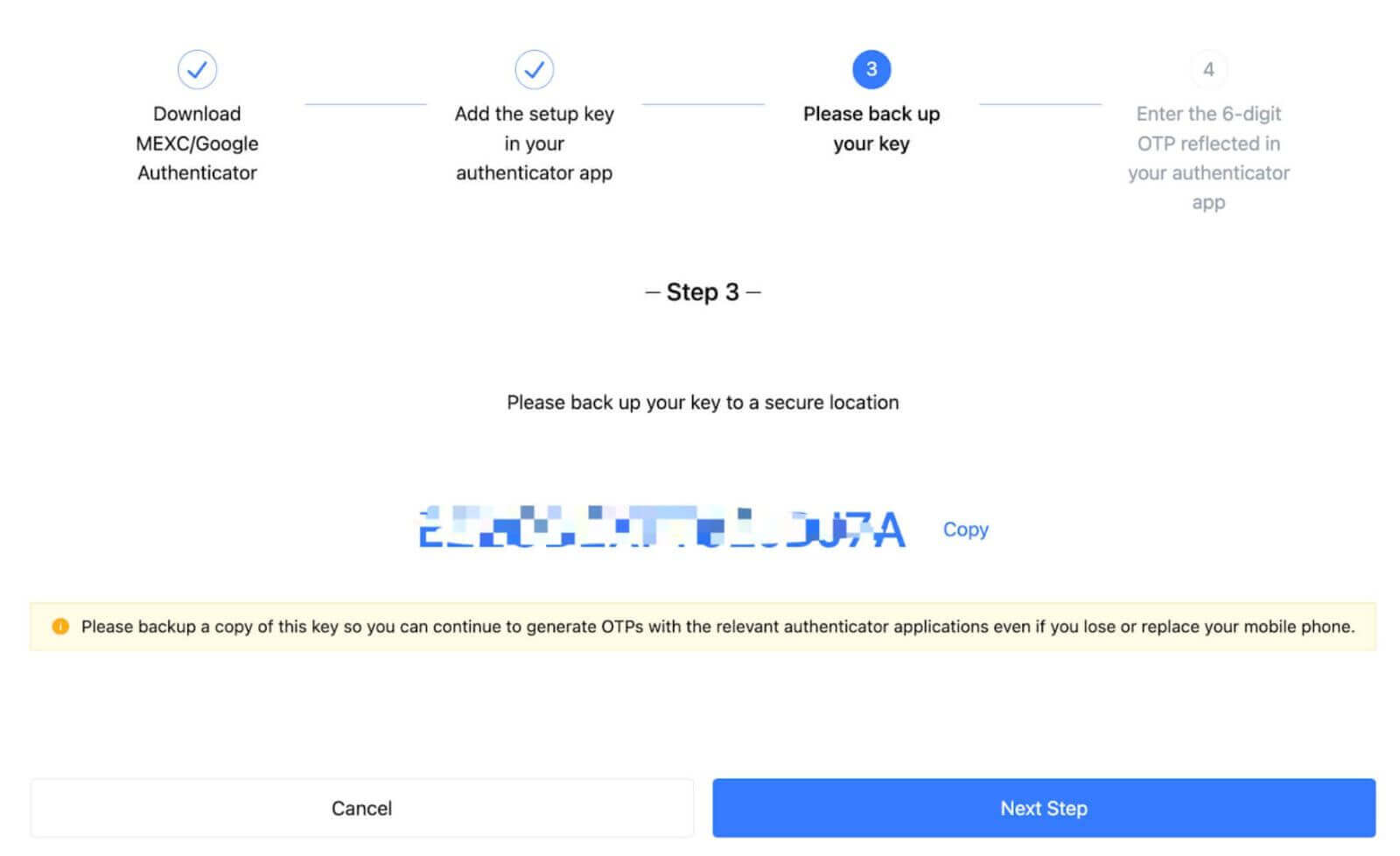
第三步:输入账户登录密码、短信/邮件验证码、谷歌验证码后,点击【启用】即可完成。
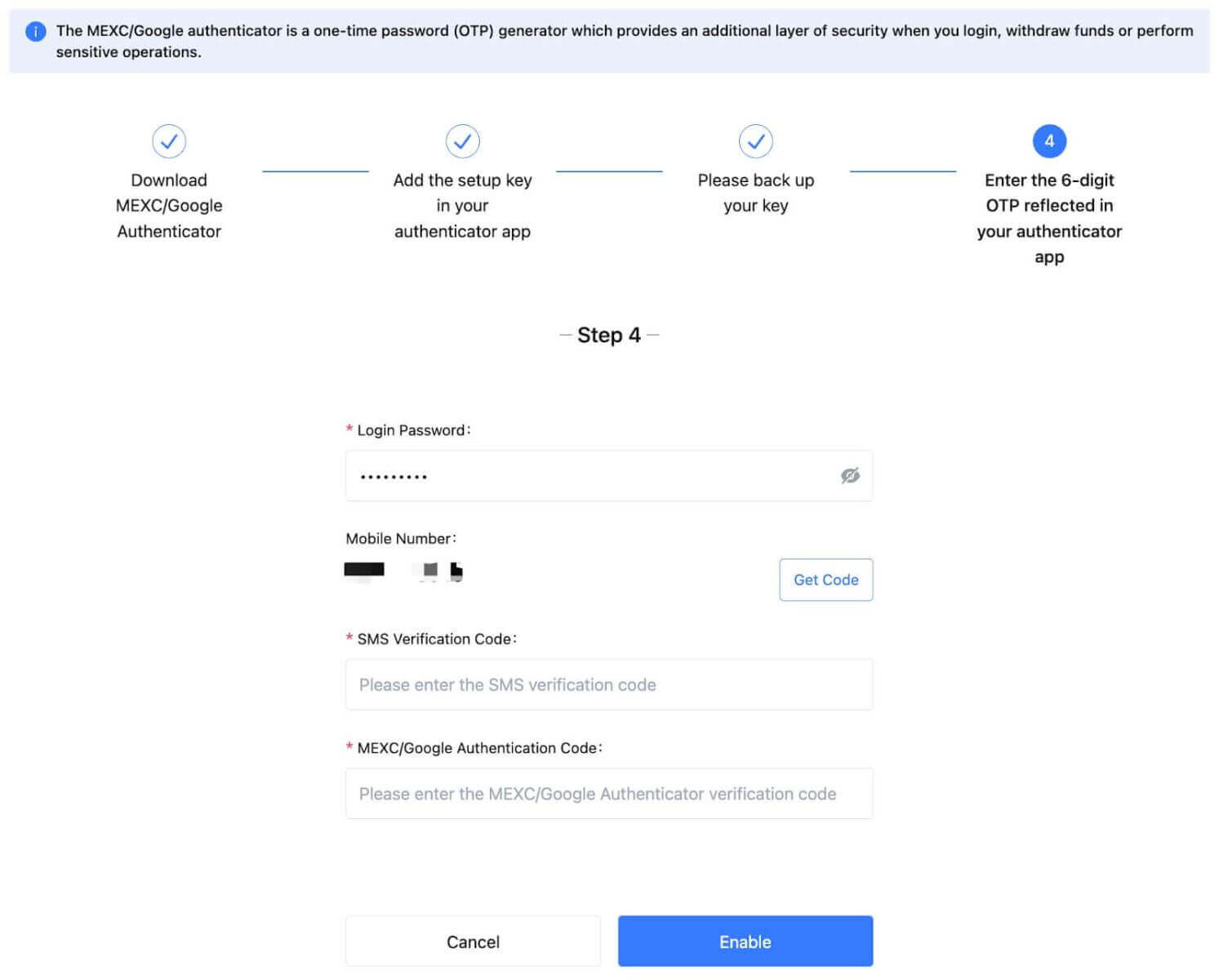
3.3 在应用程序上
- 在应用程序主页上,点击用户图标 - [安全]。
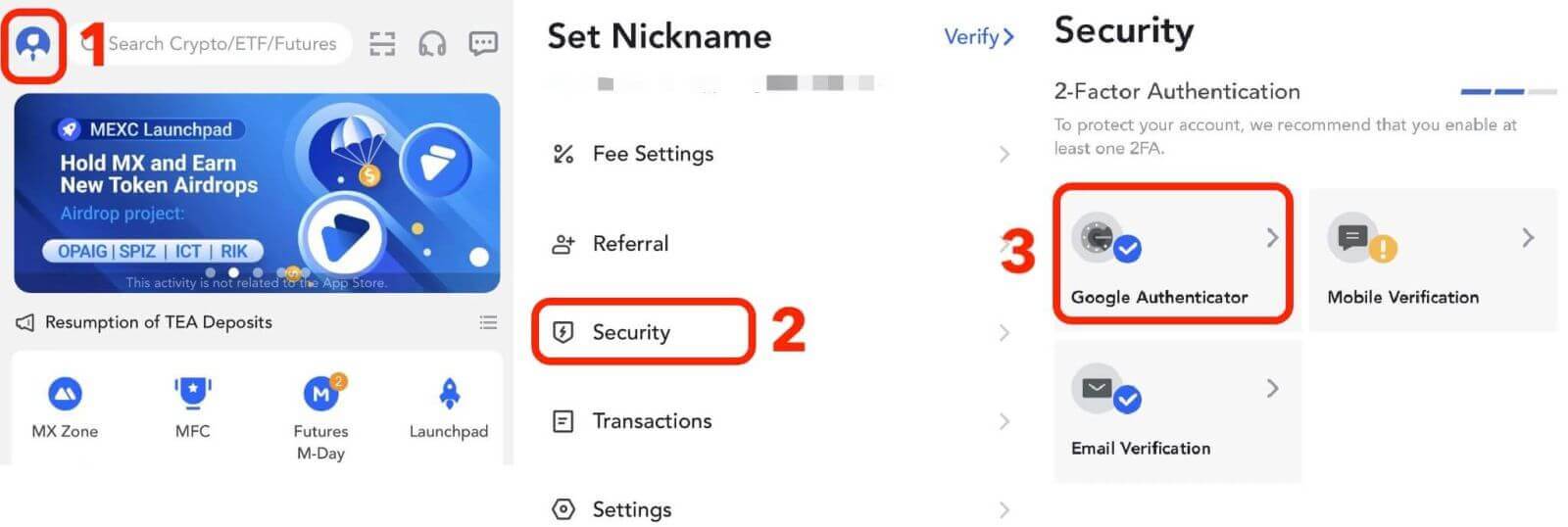
如果您尚未下载验证器应用,请前往应用商店下载,或点击【下载谷歌验证器】。如果您已经下载了验证器应用程序,请单击[下一步]。
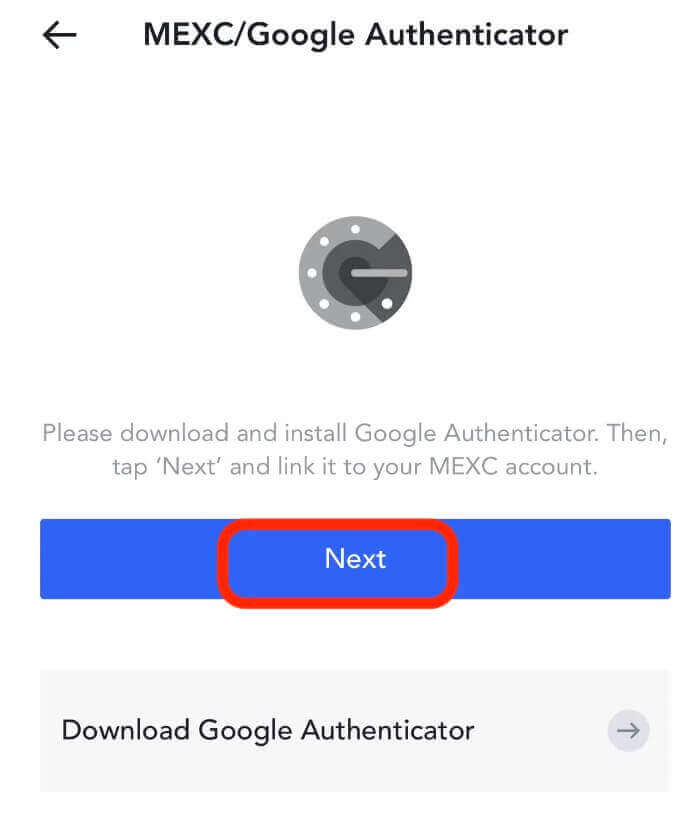
在验证器应用程序中,扫描二维码,或复制密钥以生成验证码。完成后,点击【下一步】。
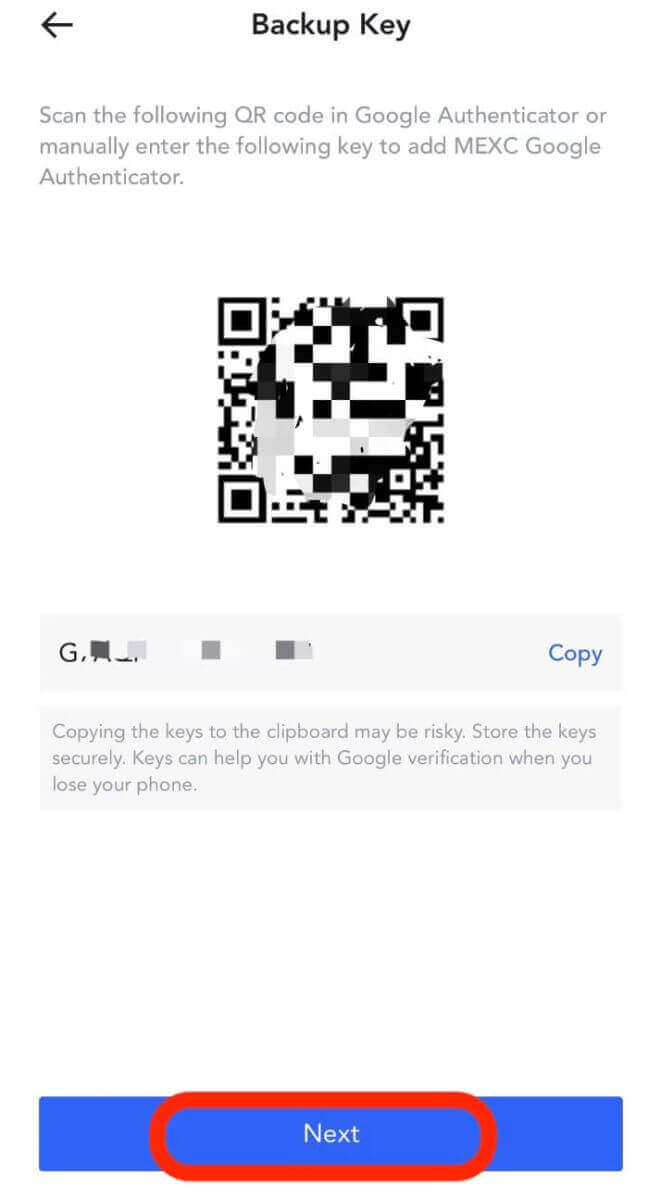
输入账户登录密码、短信/邮件验证码、谷歌验证码后,点击【确认】完成绑定。
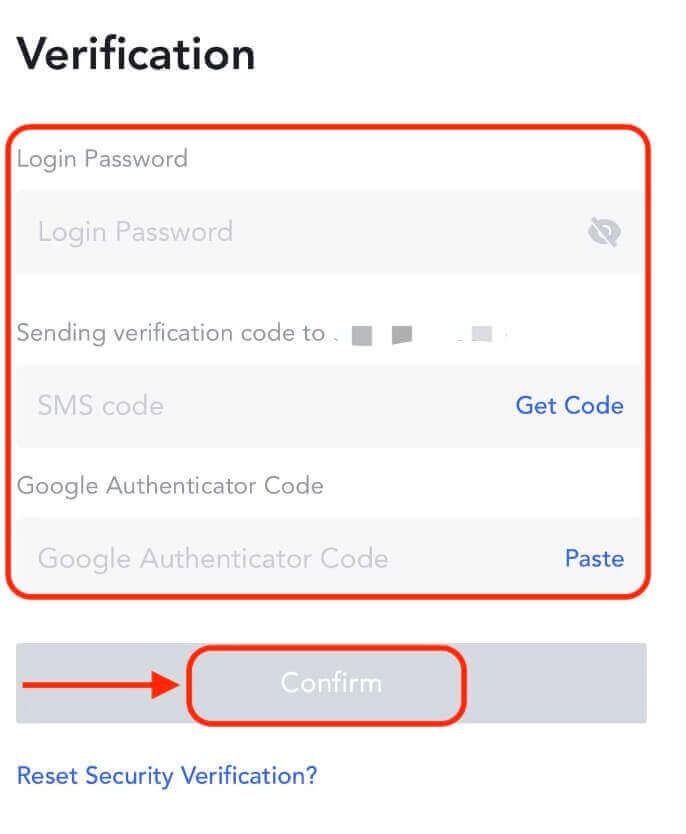
双因素身份验证 (2FA) 是 MEXC 上的一项重要安全功能。在 MEXC 帐户上设置 2FA 后,每次登录时都需要输入由 MEXC/Google Authenticator 应用程序生成的唯一验证码
。
如何验证 MEXC 帐户
验证您的 MEXC 帐户是一个简单明了的过程,涉及提供个人信息并验证您的身份。MEXC KYC 分类差异
MEXC KYC 有两种类型:初级和高级。
- 初级 KYC 需要基本的个人信息。完成主要 KYC 后,24 小时提款限额可提高至 80 BTC,且场外交易没有限制。
- 高级KYC需要基本的个人信息和面部识别认证。完成高级 KYC 后,24 小时提现限额可提高至 200 BTC,且场外交易无限制。
MEXC 上的主要 KYC
1. 登录 MEXC 网站并输入您的帐户。
点击右上角的用户图标-【身份验证】
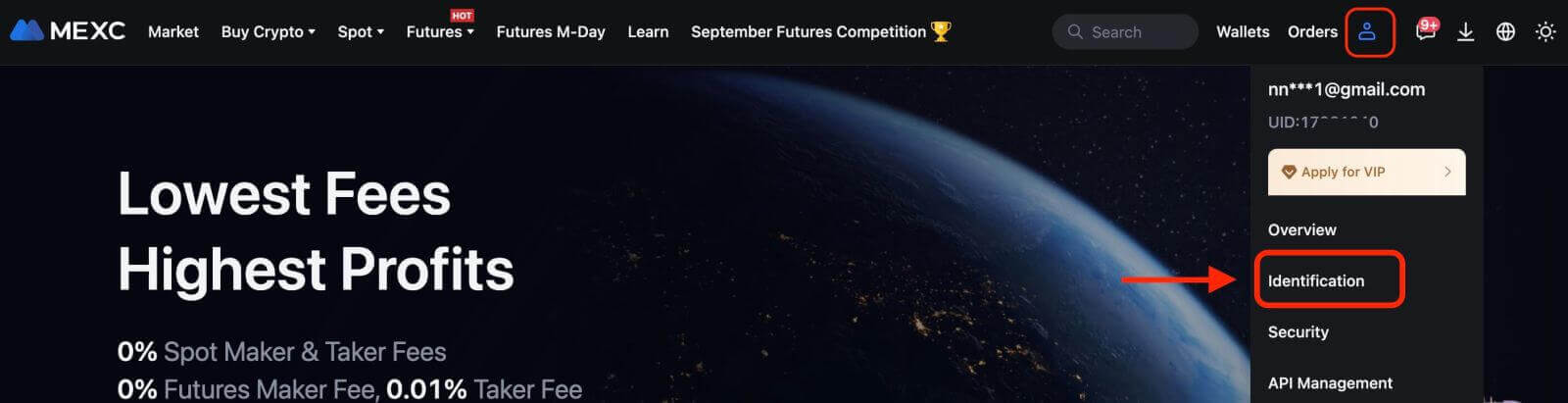
2. 在“主要KYC”旁边,点击【验证】。您还可以跳过初级 KYC,直接进行高级 KYC。
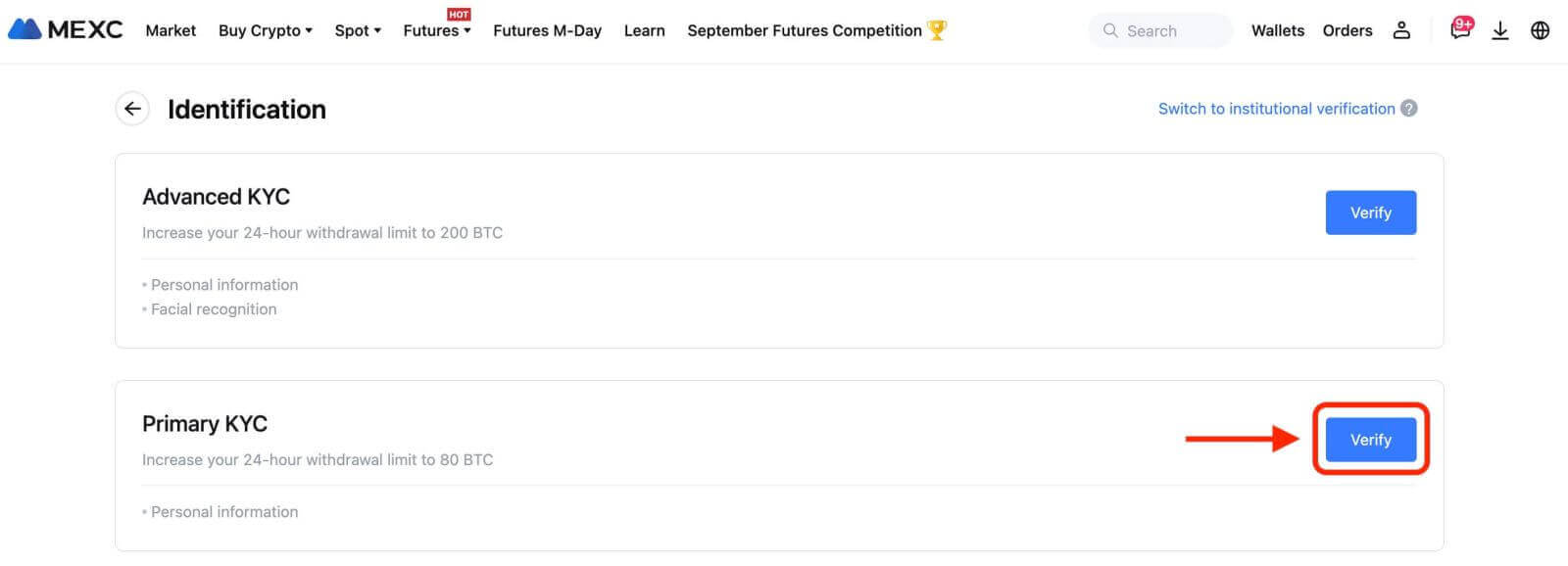
3. 选择您的身份证件国籍和身份证件类型。
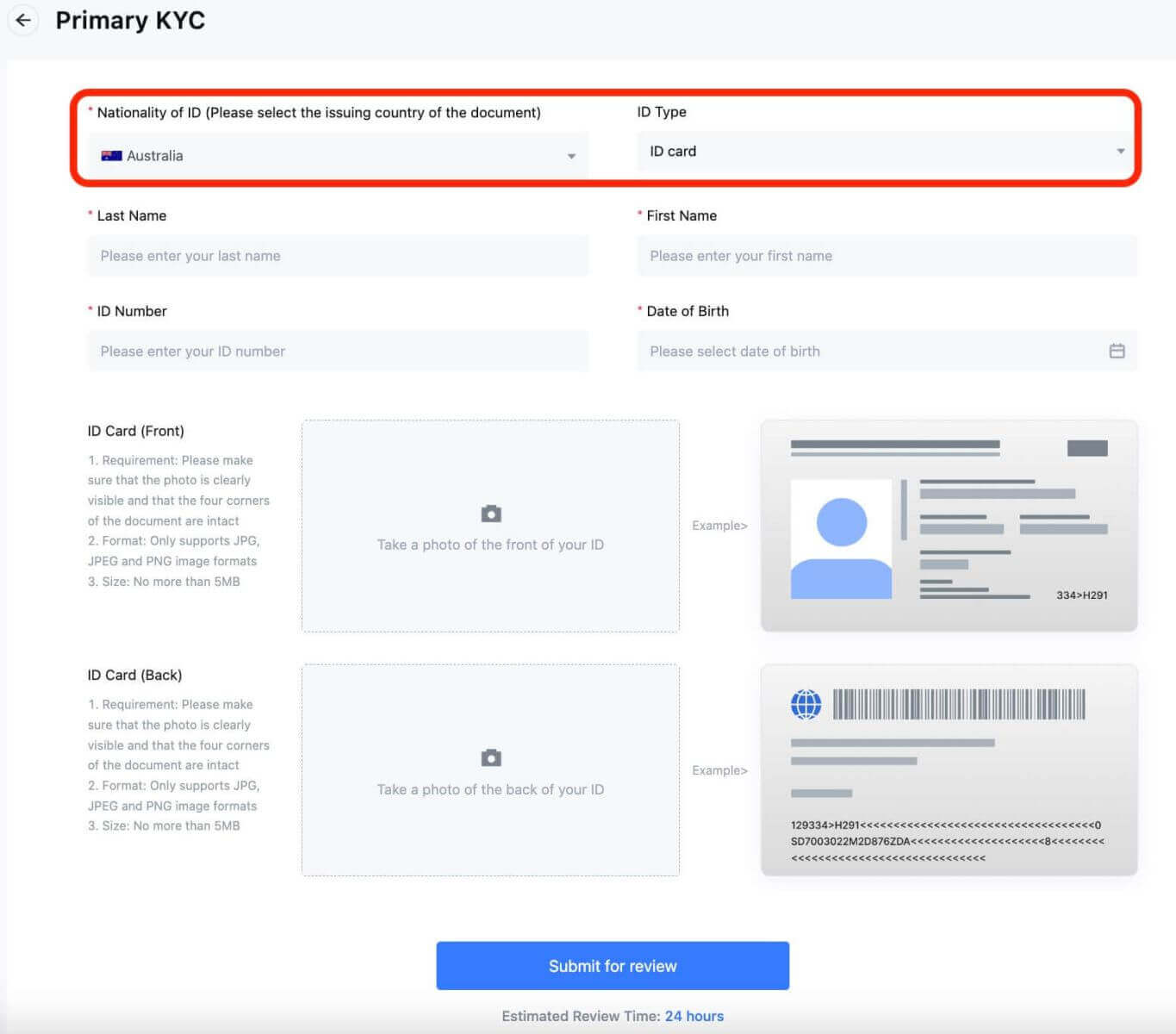 4. 输入您的姓名、身份证号码和出生日期。
4. 输入您的姓名、身份证号码和出生日期。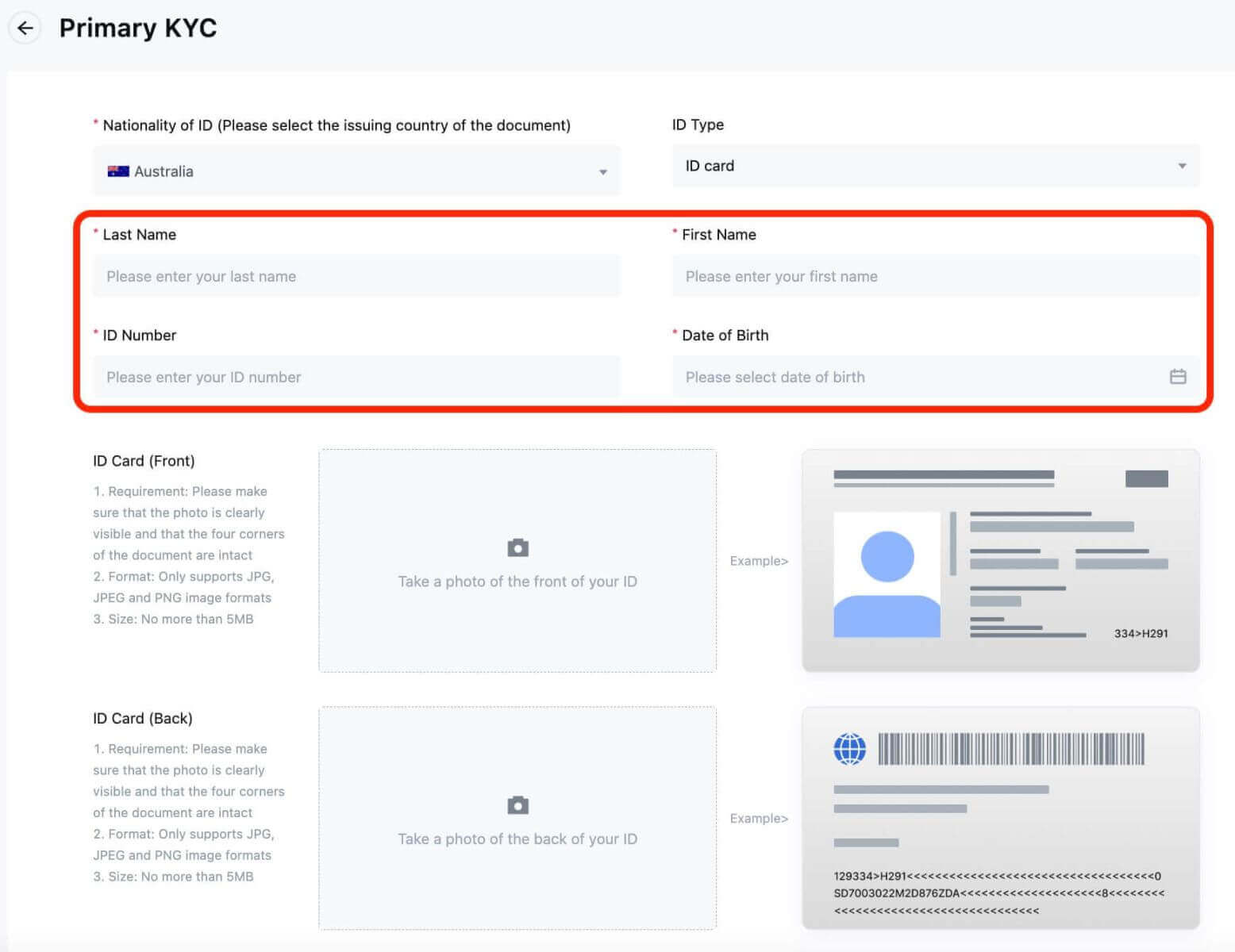
5、拍摄身份证正反面照片并上传。
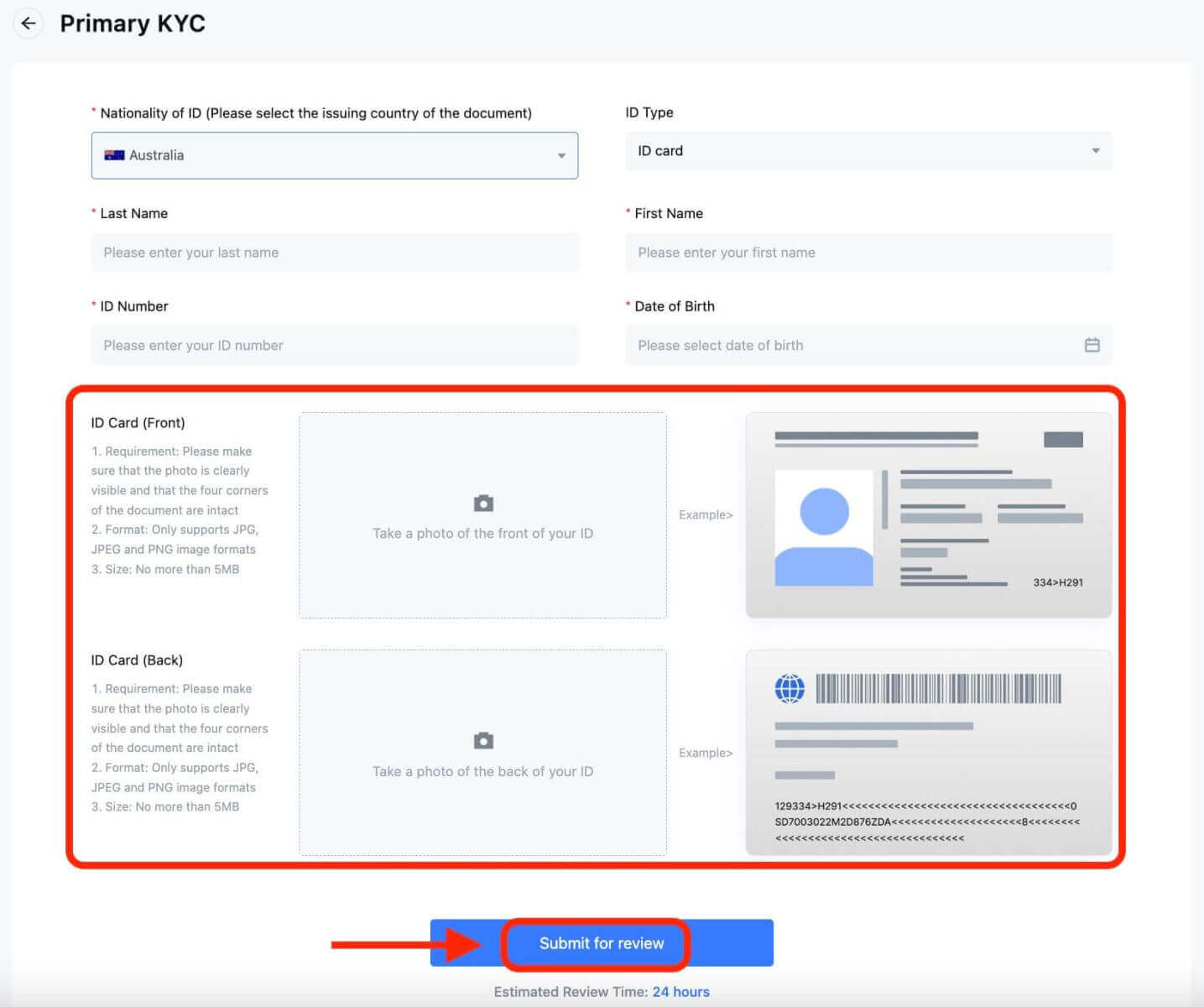
请确保您的照片清晰可见,并且文件的四个角完好无损。完成后,点击【提交审核】。初次 KYC 结果将在 24 小时内公布。
MEXC 上的高级 KYC
1. 登录 MEXC 网站并输入您的帐户。
点击右上角的用户图标-【身份验证】。
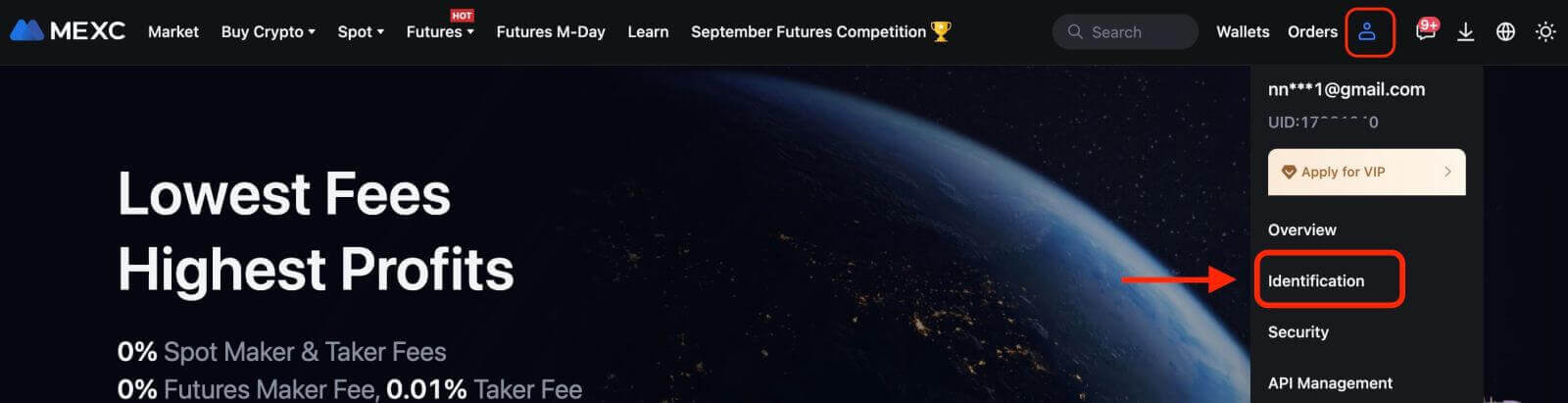
2. 在“高级KYC”旁边,点击[验证]。
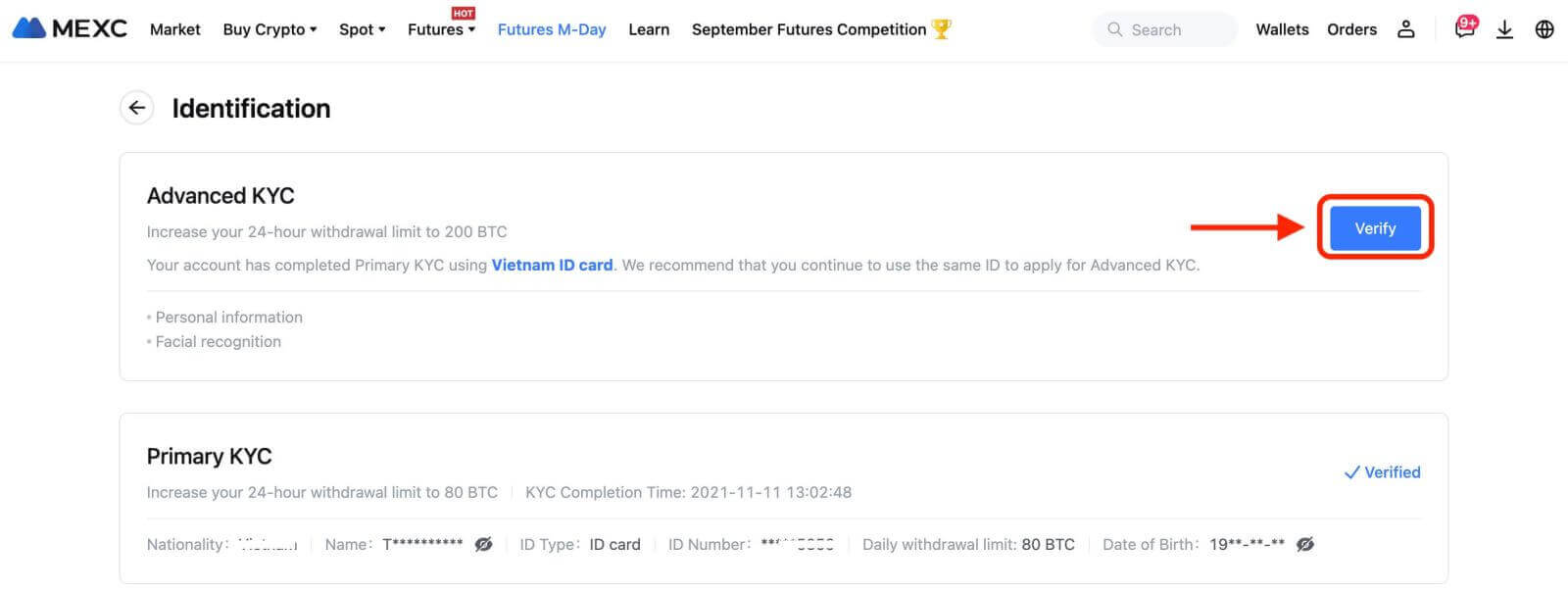
3. 选择您的身份证件国籍和身份证件类型。单击[确认]。
请注意:如果您尚未完成初级 KYC,您需要在高级 KYC 过程中选择您的 ID 国籍和 ID 类型。如果您已完成初次 KYC,则默认情况下,将使用您在初次 KYC 期间选择的 ID 国籍,您只需选择 ID 类型。
4. 勾选“我确认已阅读隐私声明并同意按照本同意书所述处理我的个人数据,包括生物识别信息”旁边的复选框。单击 [下一步]。
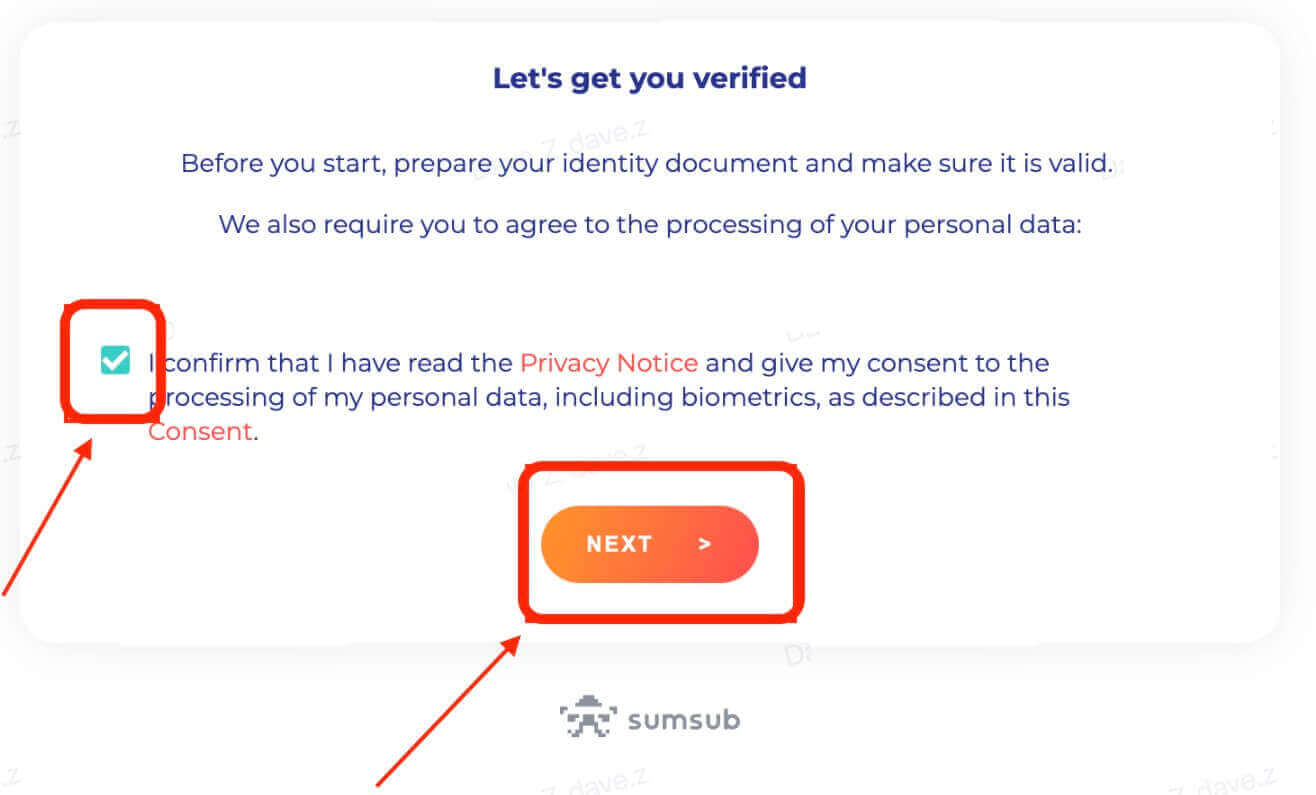
5.按照网页要求上传照片。
请确保文件完整显示,并且照片中您的脸部清晰可见。
6. 核对所有信息无误后,提交高级KYC。
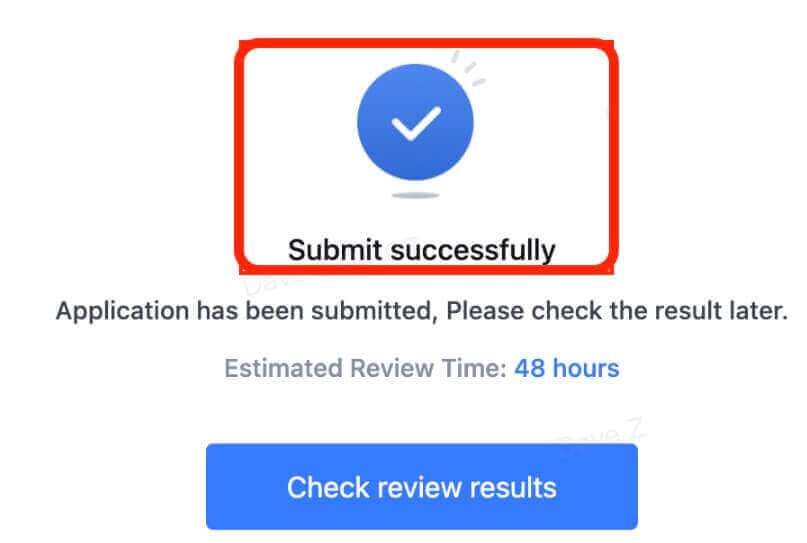
结果将在 48 小时内提供。请耐心等待。
高级 KYC 流程中的常见错误
- 拍摄不清楚、模糊或不完整的照片可能会导致高级 KYC 验证失败。进行人脸识别时,请摘下帽子(如适用)并正对摄像头。
- 高级KYC对接第三方公安数据库,系统自动验证,无法手动覆盖。若您有特殊情况,如户籍变更、身份证件变更等导致无法认证,请联系在线客服咨询。
- 每个账户每天最多只能执行 3 次高级 KYC。请确保上传信息的完整性和准确性。
- 如果该应用未授予相机权限,您将无法拍摄身份证件照片或进行面部识别。
如何重置 MEXC 密码
如果您忘记了 MEXC 密码或因任何原因需要重置密码,请不要担心。您可以按照以下简单步骤轻松重置:步骤 1.转至MEXC 网站,然后单击“登录/注册”按钮(通常位于页面右上角)。
步骤2.在登录页面上,单击“忘记密码?”登录按钮下方的链接。
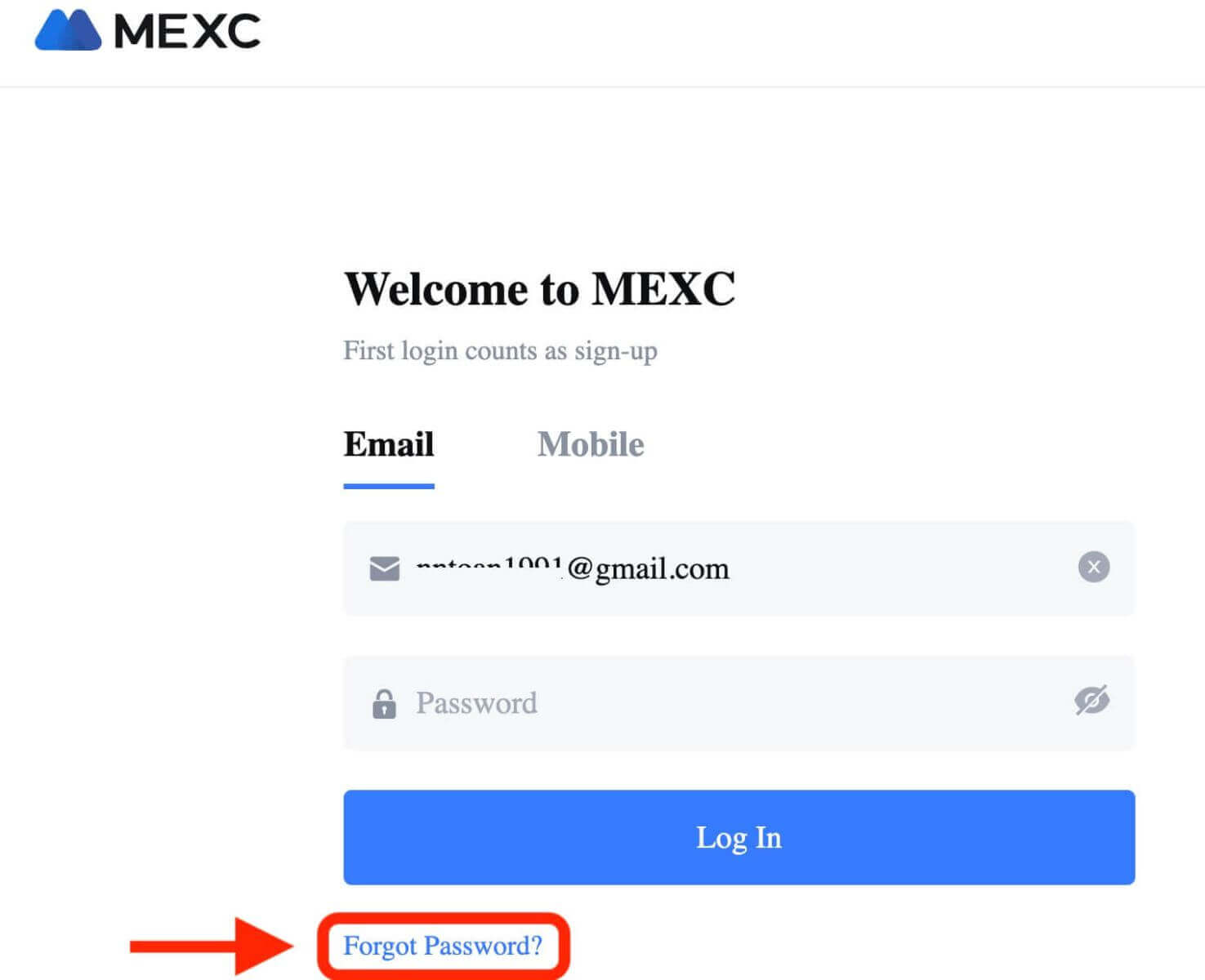
步骤 3.输入您用于注册帐户的电子邮件地址或电话号码,然后单击“下一步”按钮。
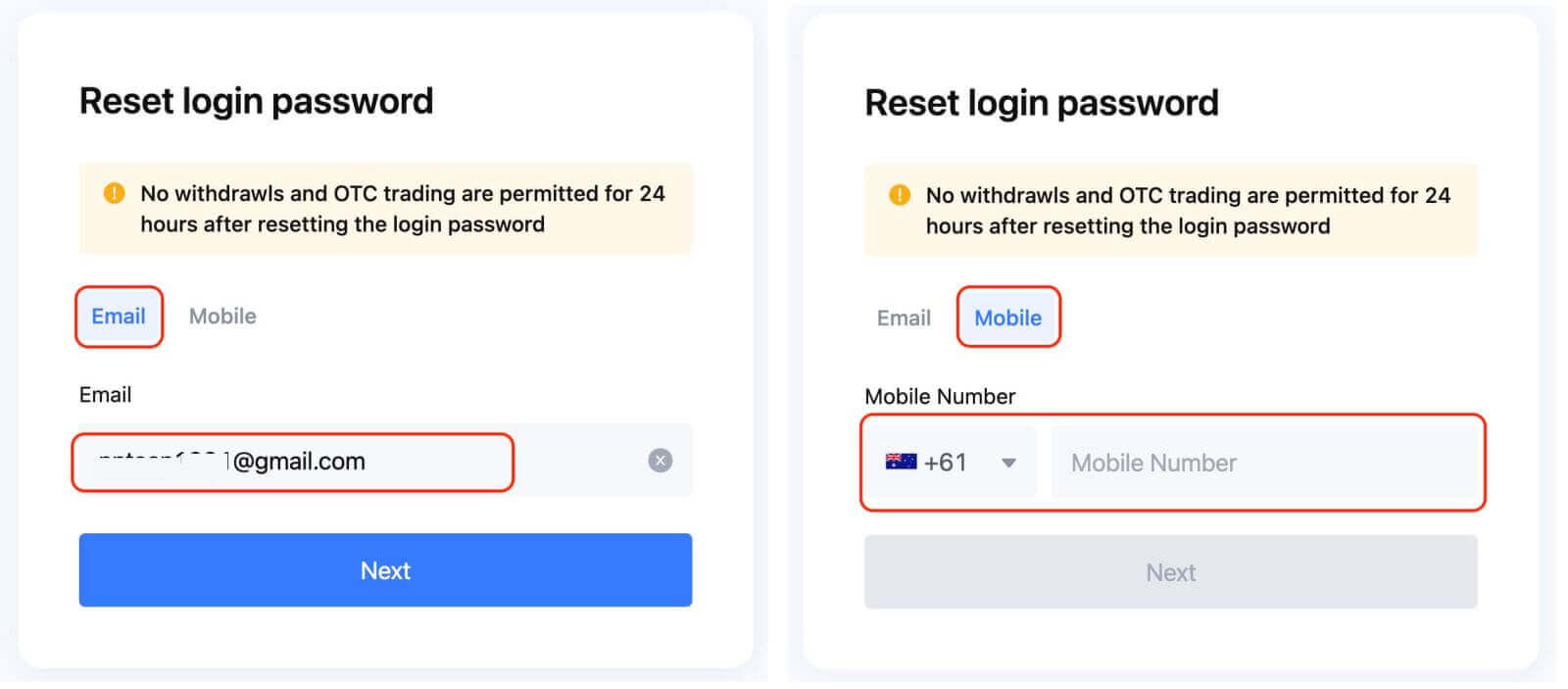
步骤 4:作为一项安全措施,MEXC 可能会要求您填写验证码以验证您不是机器人。按照提供的说明完成此步骤。
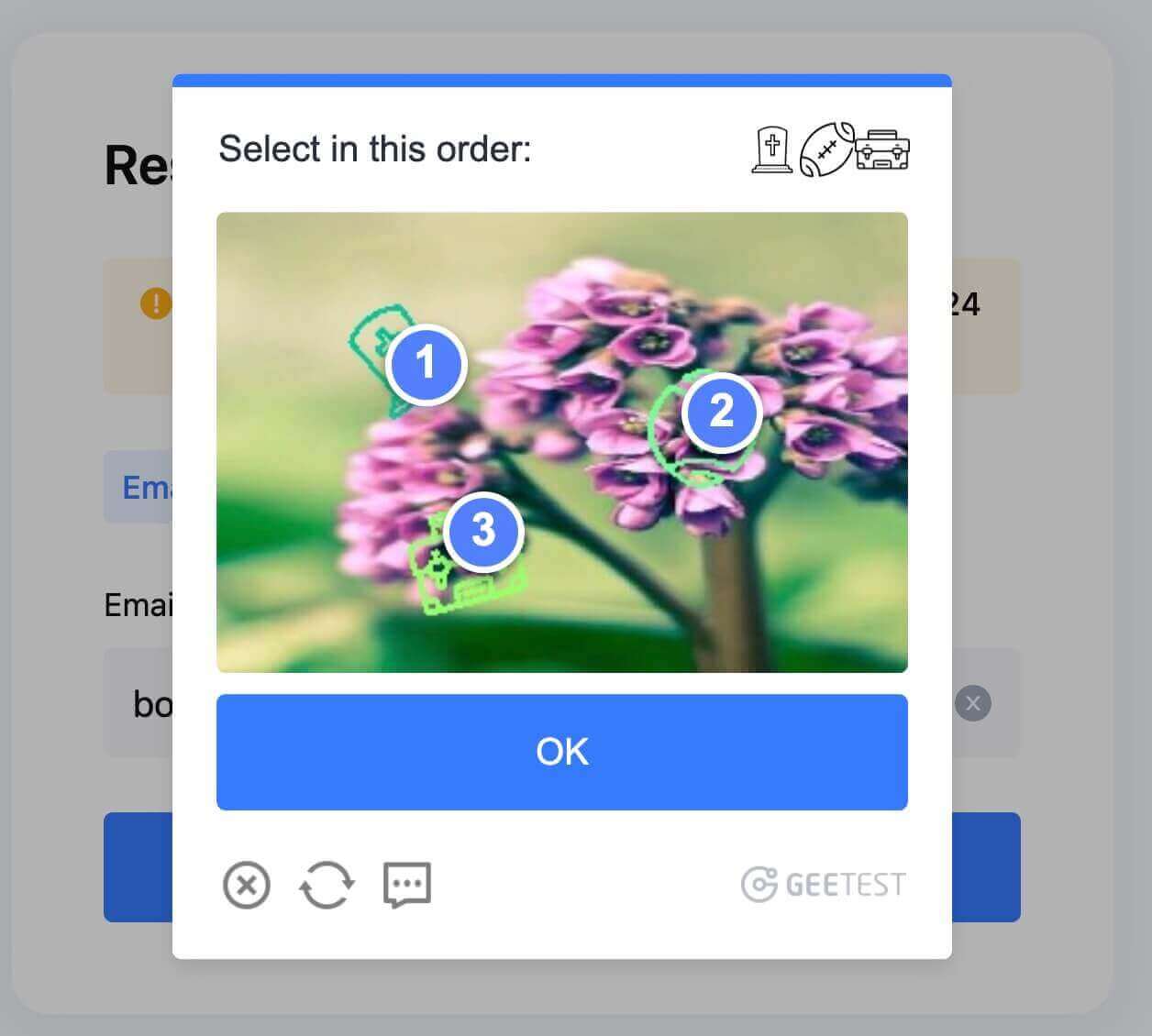
步骤 5.单击“获取代码”并检查您的电子邮件收件箱中是否有来自 MEXC 的消息。输入验证码并点击“下一步”。
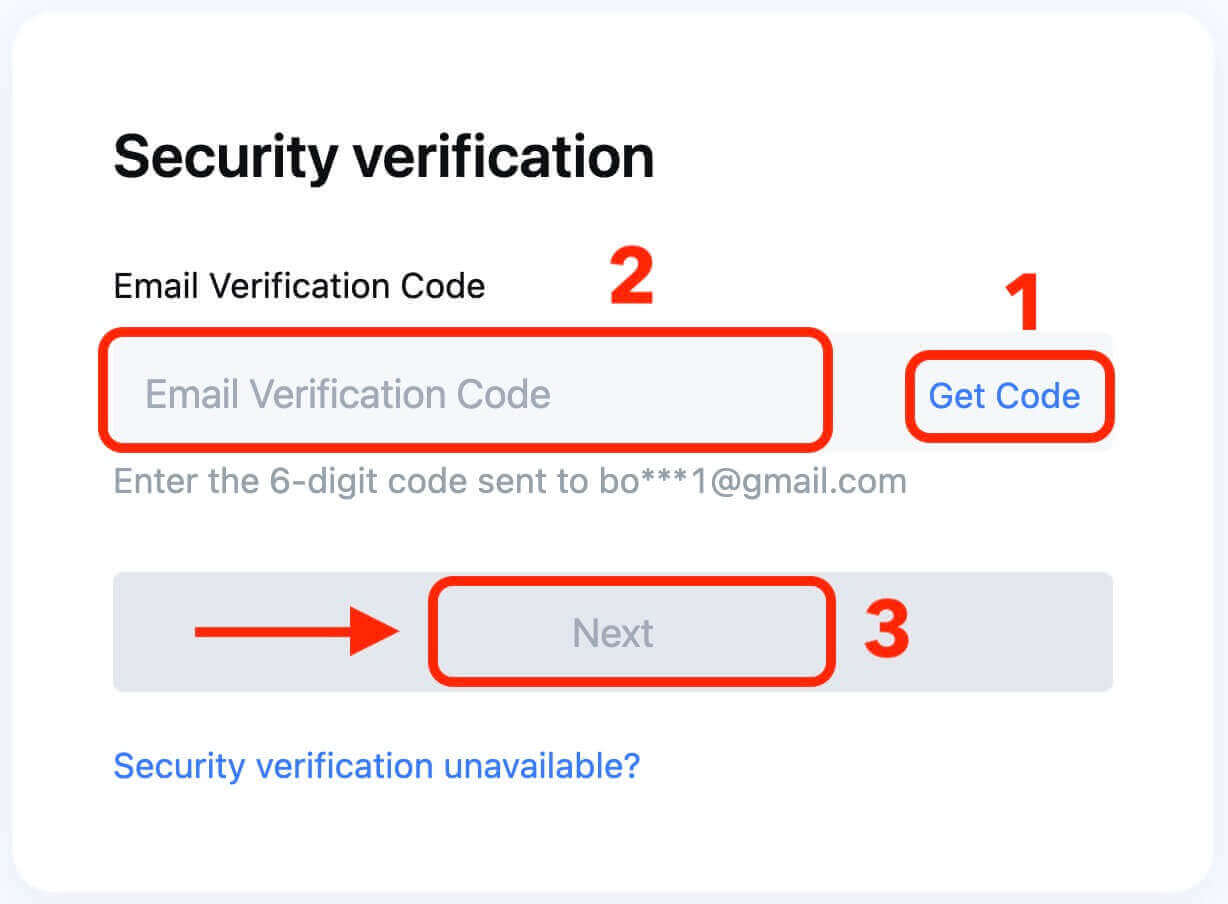
步骤 6.再次输入新密码进行确认。仔细检查以确保两个条目匹配。
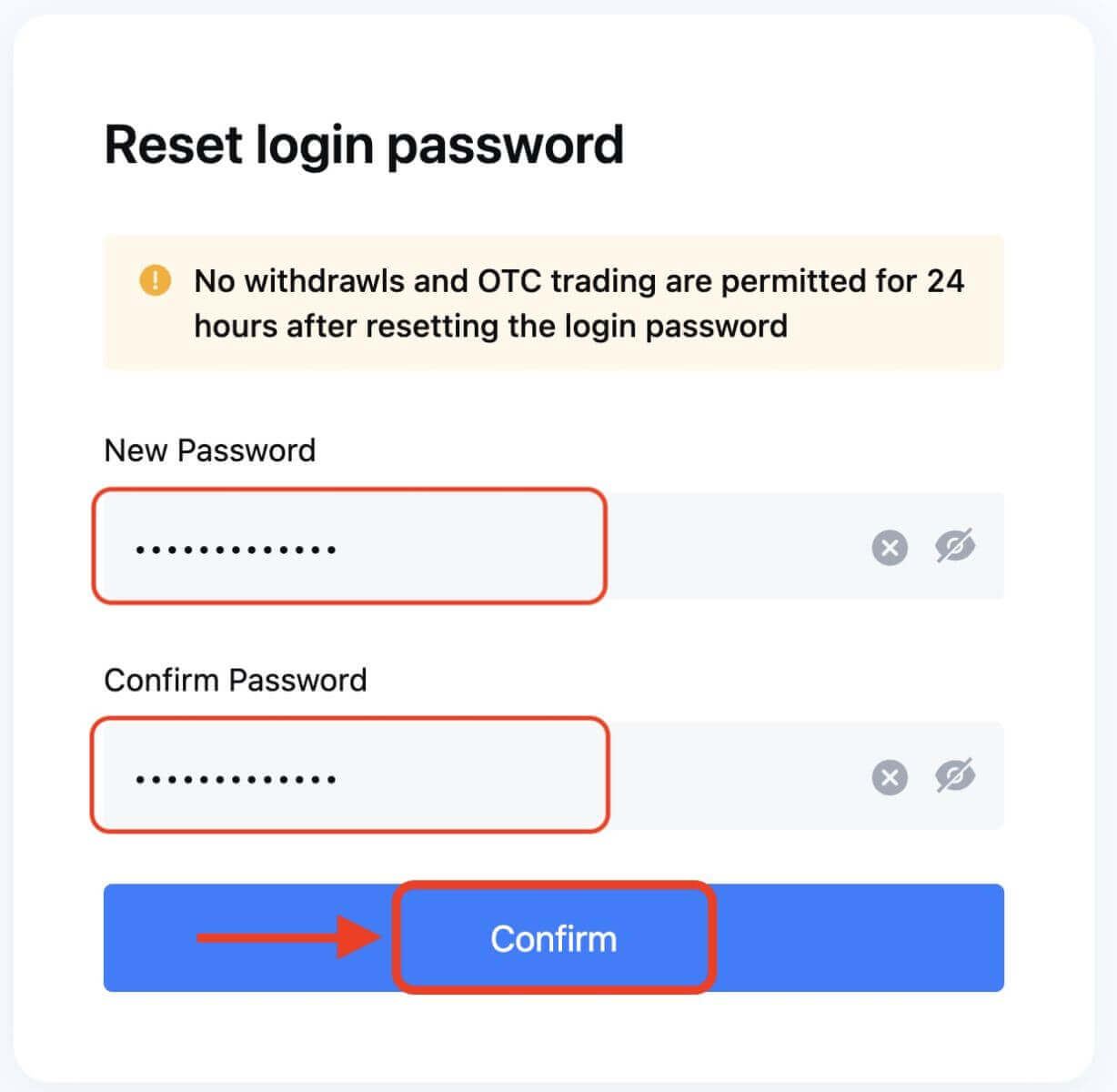
步骤 7.您现在可以使用新密码登录您的账户并享受与 MEXC 的交易。


